流程模式分析
顺序模式
顺序模式中的活动具有严格的先后顺序,必须前一个活动结束后才能开始下一活动,流程如下图: 
操作如下 :
新建流程后,窗体设置绑定流程,如下图:
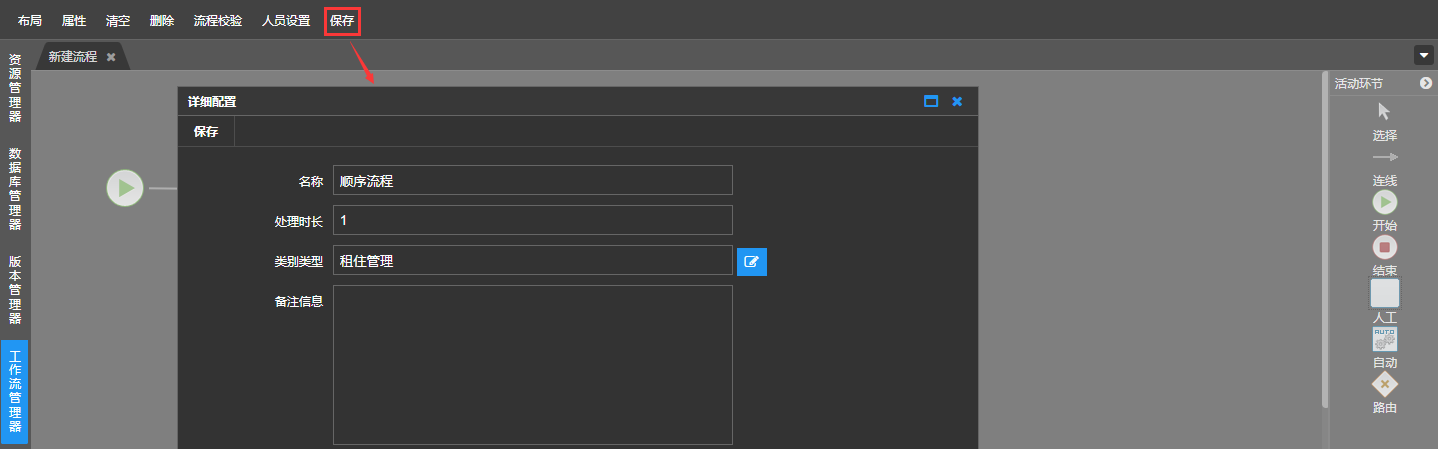
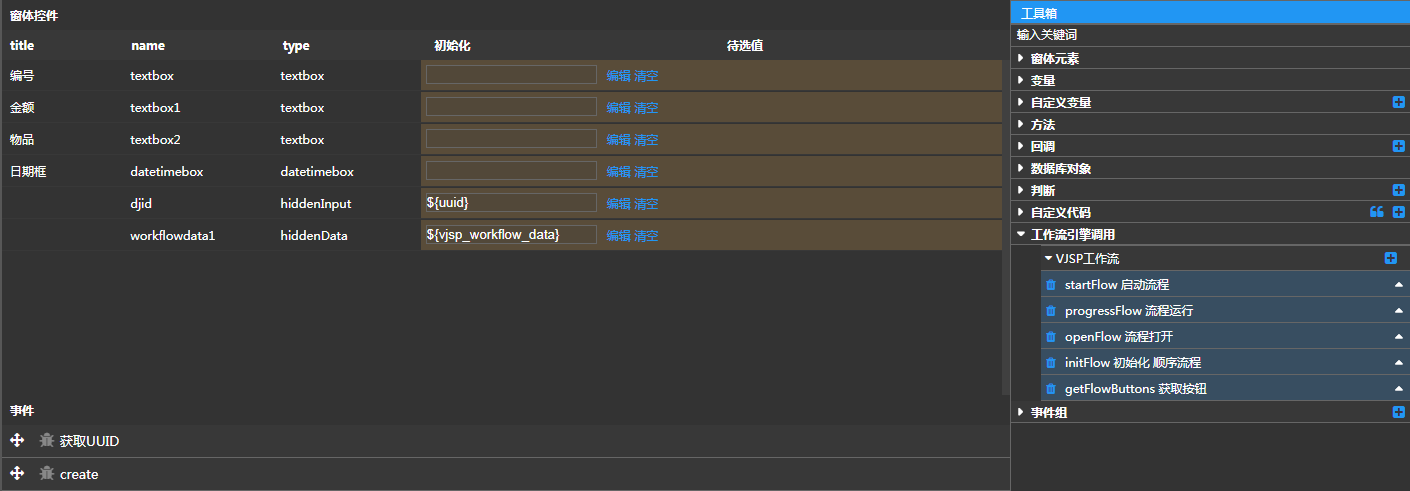
设置流程,在流程设置页面,拖拽流程控件形成顺序模式流程,右击第一个人工控件,点击【详细配置】,进入详细配置页面,修改名称和输入URL地址,其他连线控件和人工控件名称也如此设置,如下图:

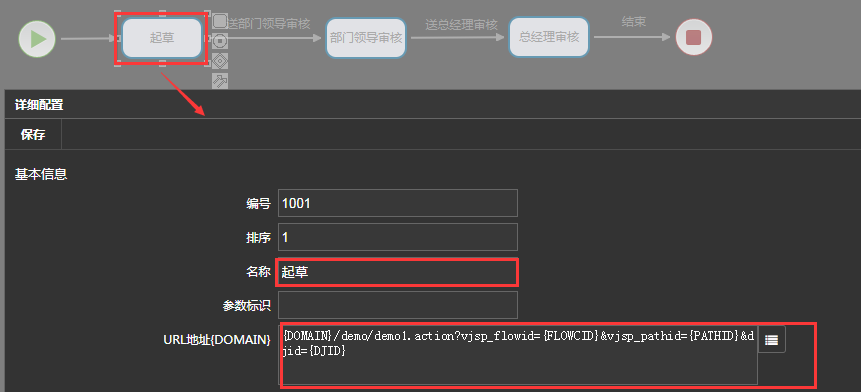
设置人工控件(节点)的审核人员,右击“部门领导审核”节点,点击【详细配置】,进入详细配置页面,选择审批人员为张** 审批,“总经理导审核”节点也如此设置,如下图:
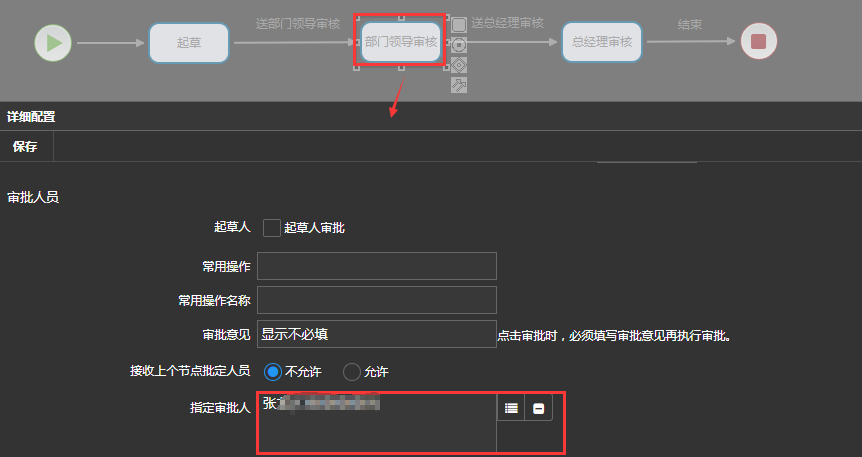
效果如下:登录应用平台,点击窗体进行审核流程,点击【提交】,发送给部门领导审核,如下图:
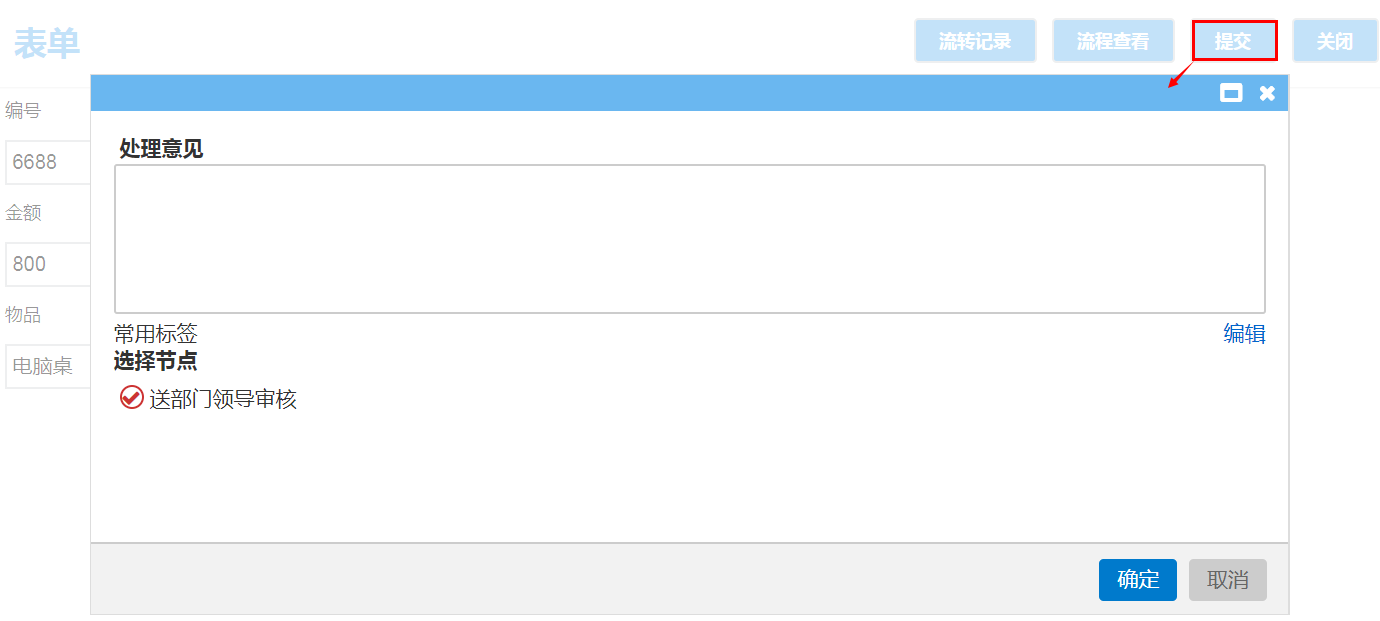
部门领导审核人员登录系统,点击待办,审核窗体,通过后发送给总经理审核,如下图:
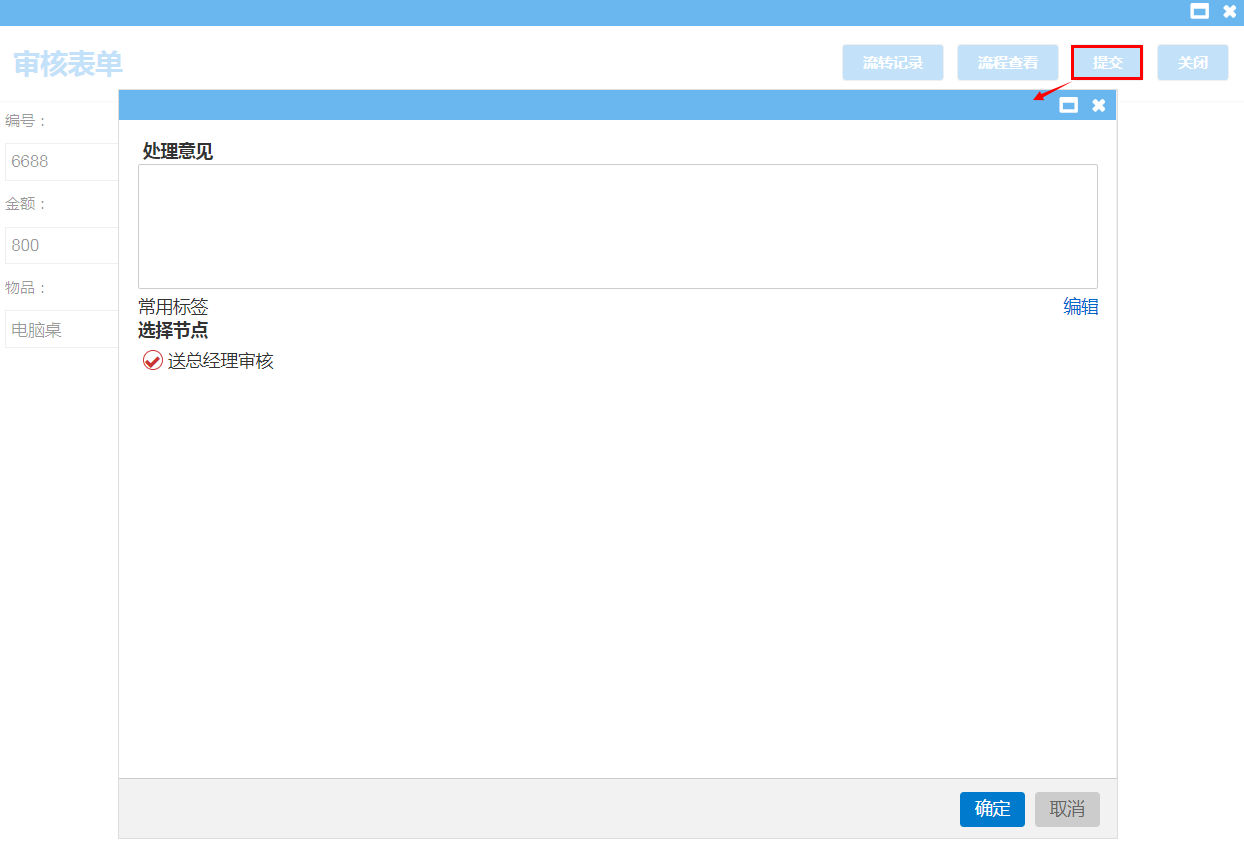
总经理审核节点的审核人员登录系统,点击待办,审核窗体,通过后结束流程,如下图:
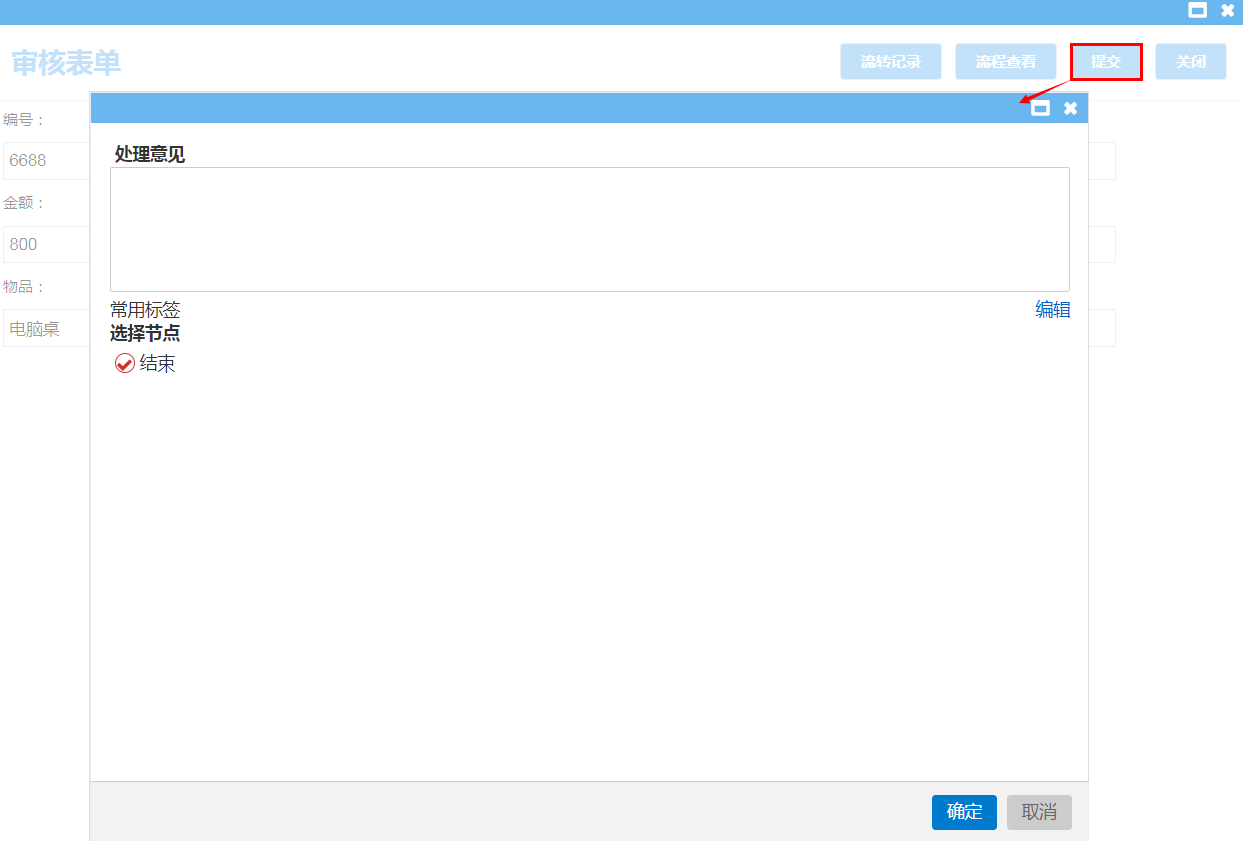
结束流程后,点击【已办任务】,打开窗体,点击【流转记录】,查看整个流程运行效果,如下图:

并行分支模式
并行分支模式是审批过程中一个审批节点将后续的审批节点同时激活,并准许活动同时执行,当窗体起草后,同时激活【采购部审核】和【财务部审核】两个节点,工作流程效果如下图:

操作如下:
新建流程、窗体设置绑定流程
设置流程,在流程设置页面,拖拽流程控件形成顺序模式流程,右击第一个人工控件,点击【详细配置】,进入详细配置页面,修改名称和输入URL地址(其他连线控件和人工控件名称也如此设置),并且设置起草节点的【审批送出设置】为当下步有多个审批节点时,送出到所有节点,如下图:
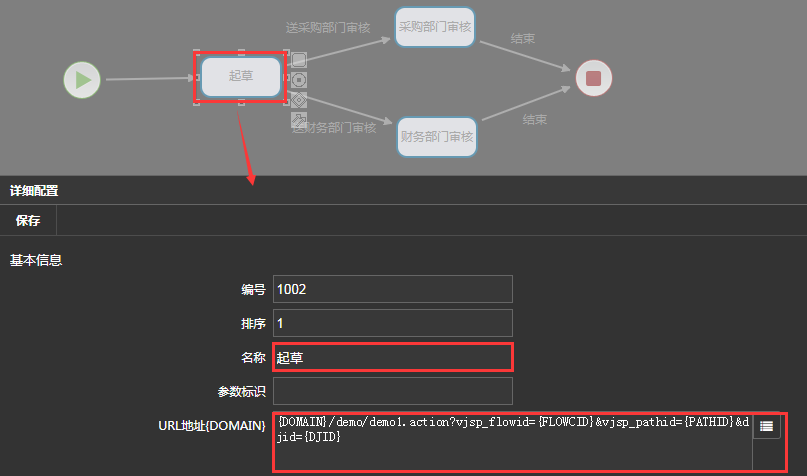
设置【采购部审核】和【财务部审核】节点的审核人员,右击进入详细配置页面,点击【指定审批人】后的按钮,选择审批人,如下图:
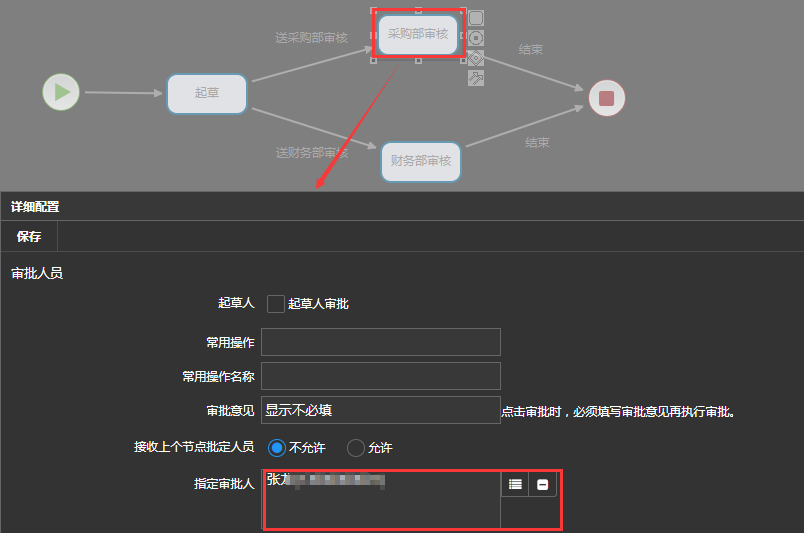
效果如下:登录应用平台,点击窗体提交审核,如下图:
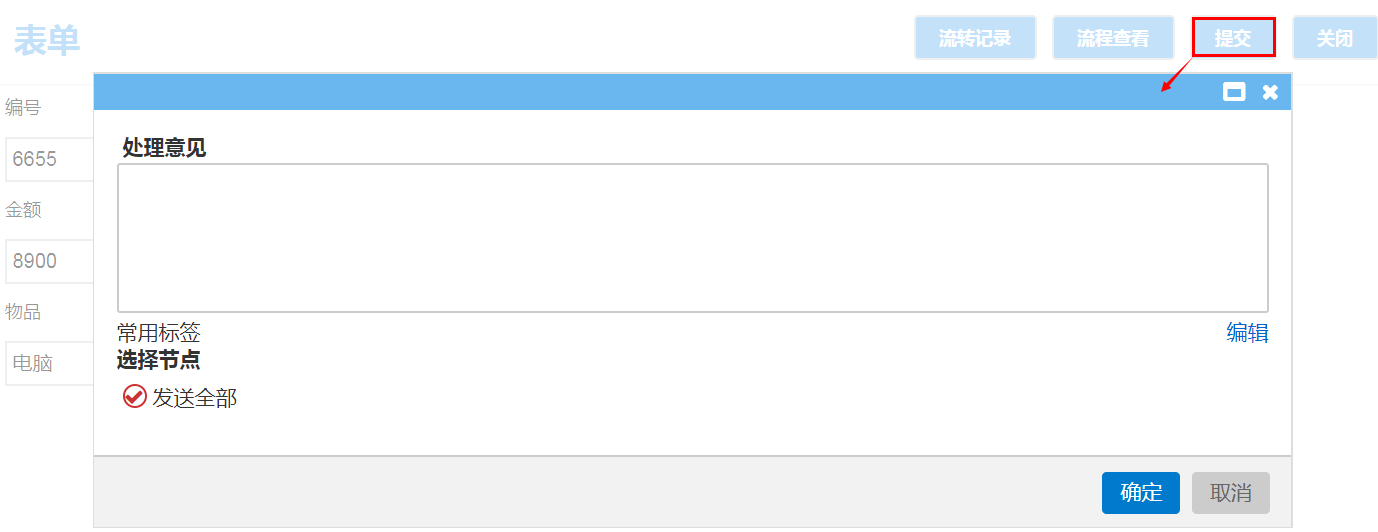
点击【确定】后,采购部和财务部审核人员都会收到审核待办,当采购部审核人员登录应用平台审核窗体后,流程结束,打开已办窗体点击【流转记录】,查看效果如下图:

单一选择模式
单一选择模式是指审批过程中,通过控制或人工选择,可以从多个审批节点选择其中一个节点,系统流程效果如下图:
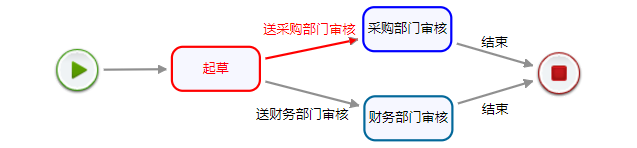
操作如下 :
新建流程后,窗体设置绑定流程,进入流程设置页面,点击流程控件拖拽到页面形成流程,双击控件名称,修改名称,右击【起草】人工控件,点击【详细配置】,在详细配置页面,设置URL地址和审批送出设置,点击【保存】,如下图:
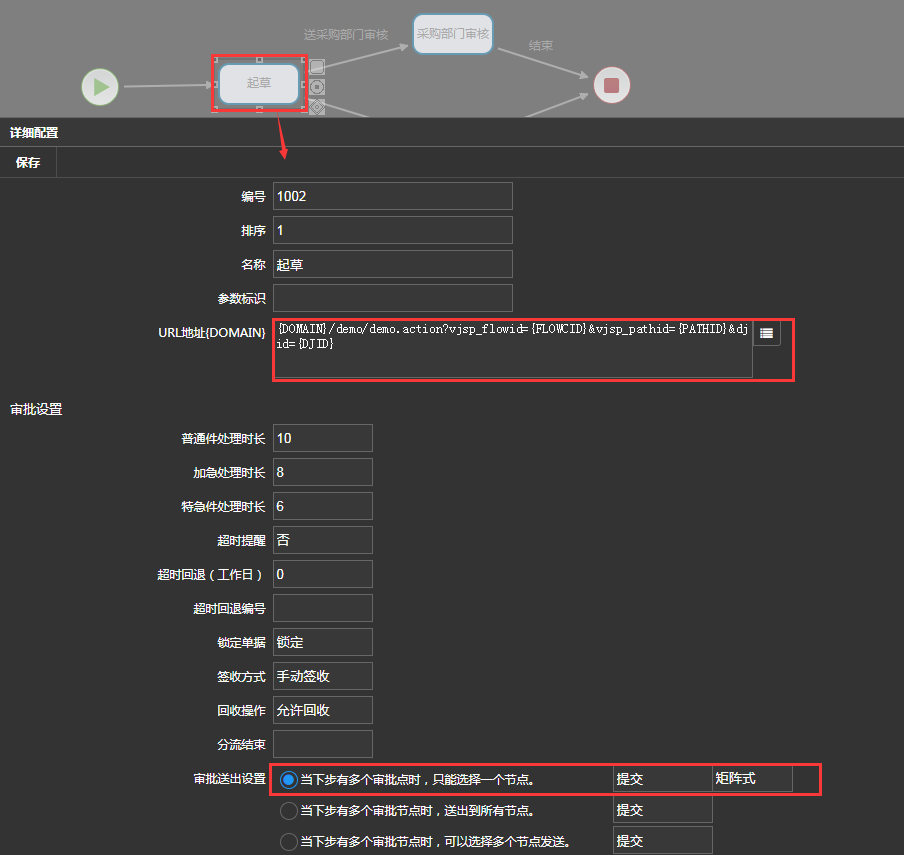
设置【采购部审核】和【财务部审核】节点的URL地址和审核人员,右击进入详细配置页面,点击【指定审批人】后的加号,选择审批人,如下图:
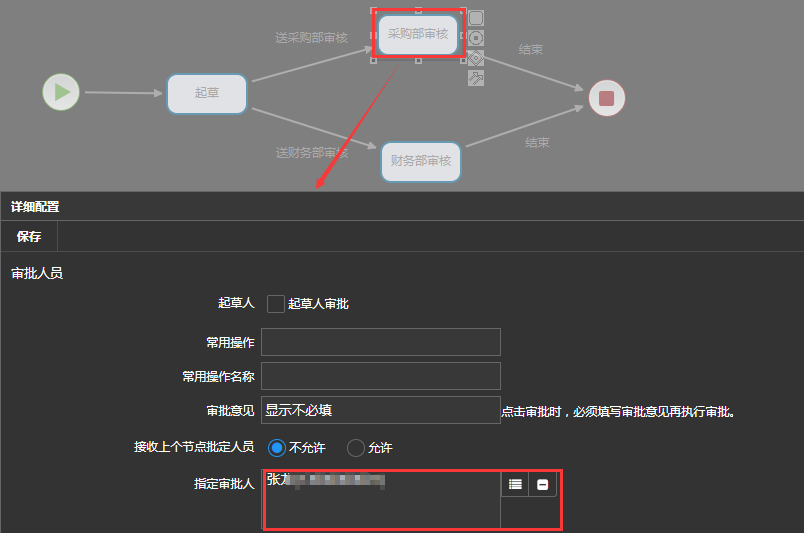
效果如下:登录应用平台,点击窗体进行审核流程,起草人提交审核窗体时,只能从采购部审核和财务部审核两个审批节点选择其中一个节点,如下图:
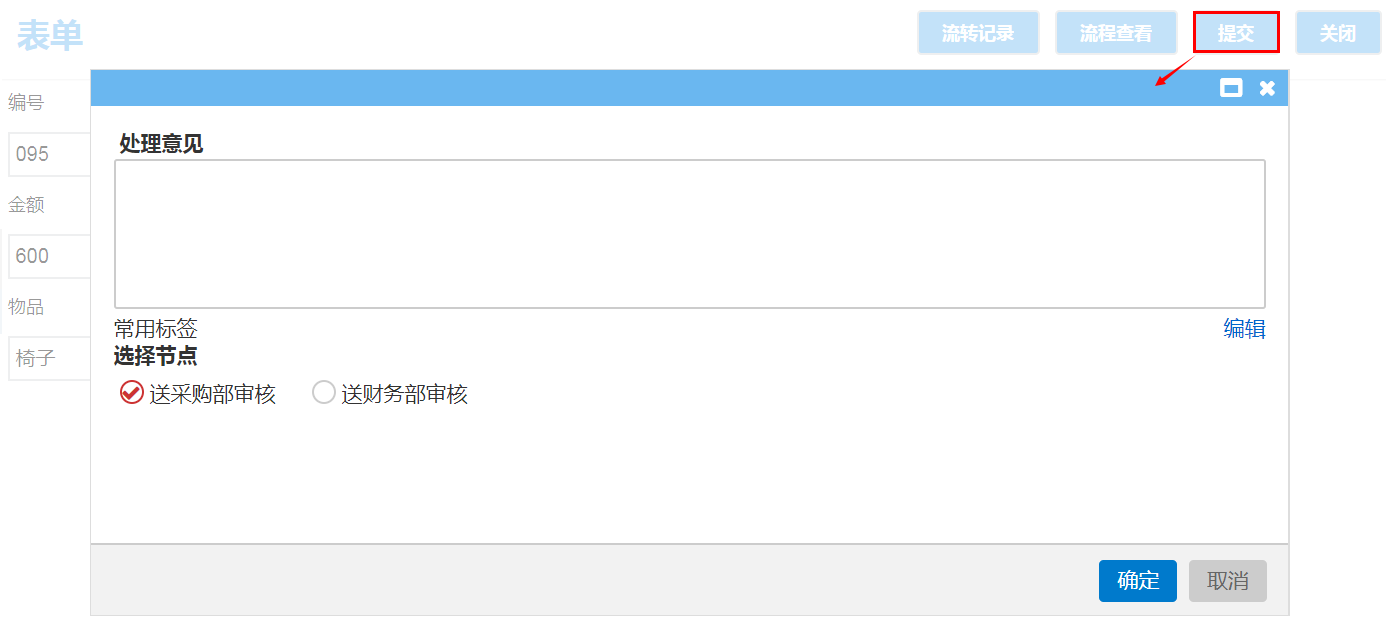
同步模式
同步模式是指审批过程中多个并行的审批节点同时满足,流程才可到达下一个节点,下一节点才会激活,当“采购部审核”和“财务部审核”节点都完成审批的时候,流程到达“总经理审批”如下图:
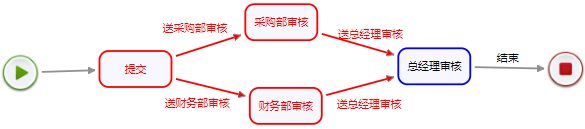
操作如下 :
新建流程后,窗体设置绑定流程,进入流程设置页面,点击流程控件拖拽到页面形成流程,双击控件名称,修改名称,右击【起草】人工控件,点击【详细配置】,在详细配置页面,设置URL地址和审批送出设置,点击【保存】,如下图:
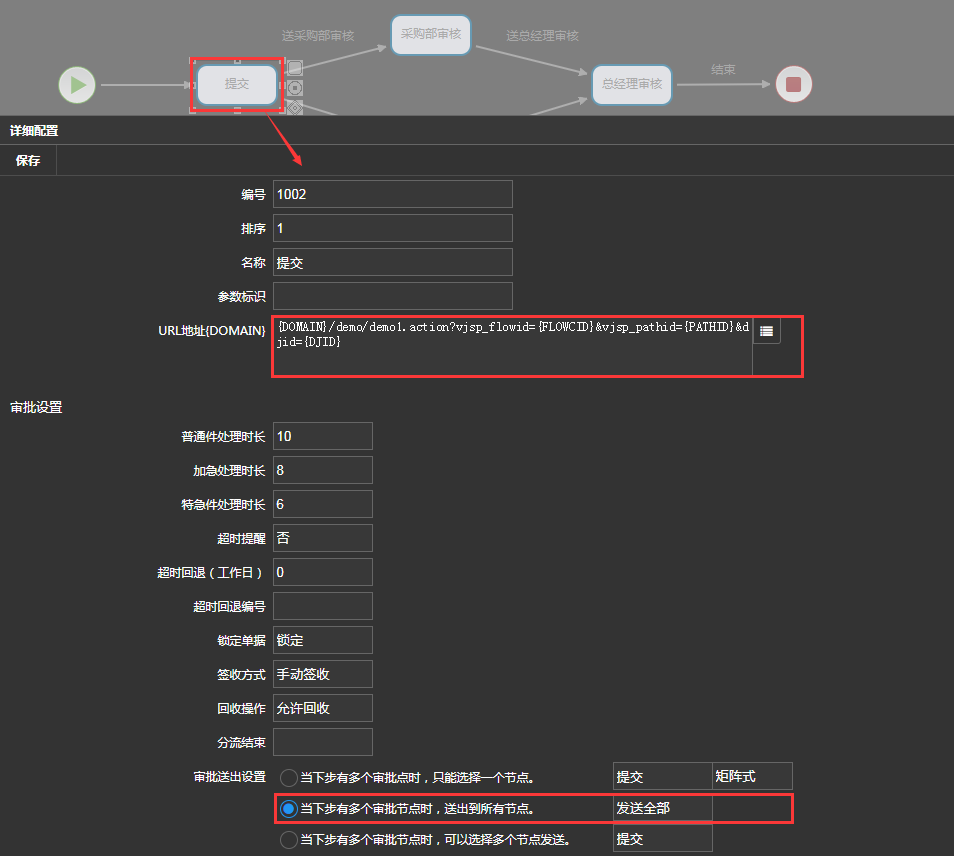
设置【采购部审核】、【财务部审核】、【总经理审核】节点的URL地址和审核人员,右击进入详细配置页面,点击【指定审批人】后的铵钮,选择审批人,如下图:
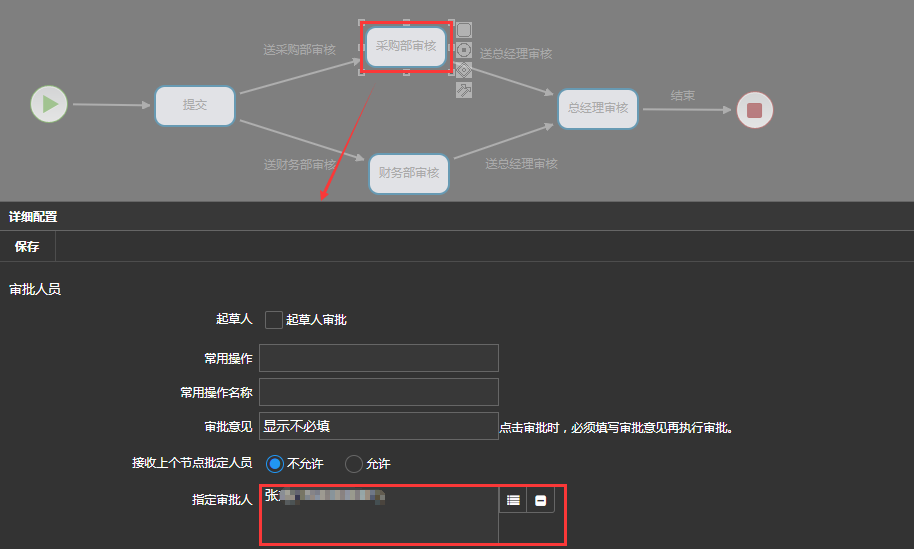
【总经理审核】节点,设置【审批到达设置】当上步有多个审批节点时,所有节点完成,流程可以到达,如下图:

效果如下 :
登录应用平台,点击窗体进行审核流程,起草人提交审核窗体,如下图:
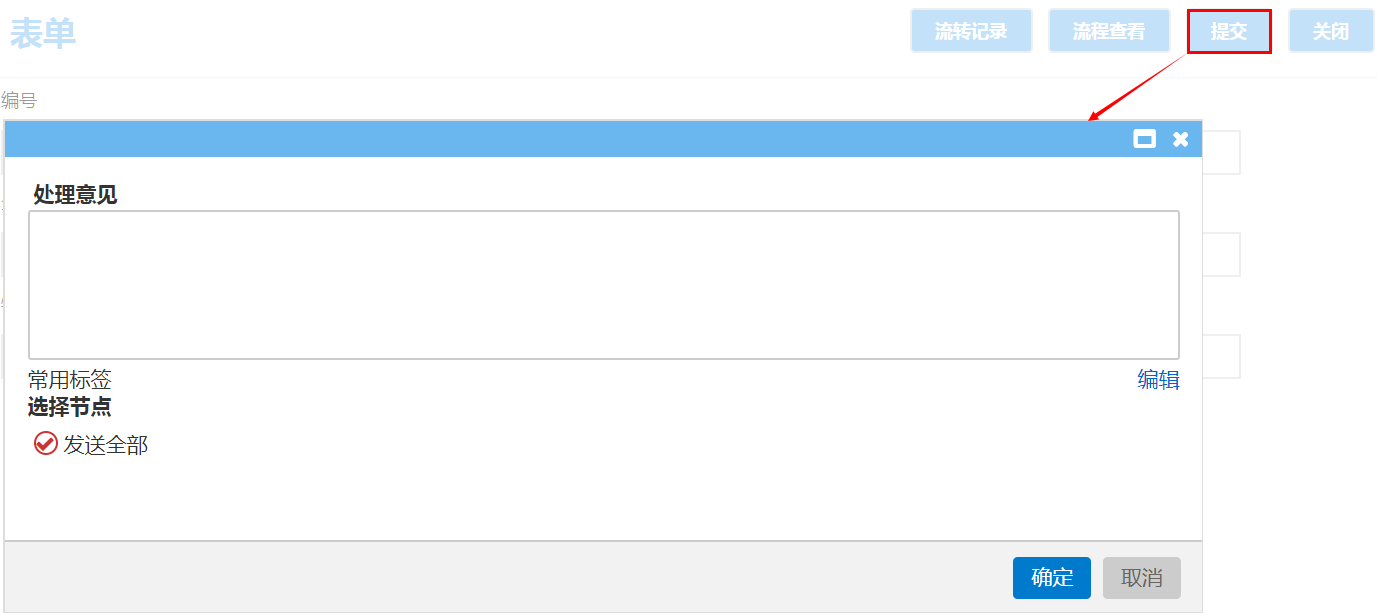
采购部和财务部审核人员登录系统,都审核通过后提交总经理审核,总经理审核人员才会收到审核窗体,点击窗体中【流转记录】,效果如下图:

简单汇聚模式
简单汇聚模式是指审批过程中有两条或多条审批节点汇聚到一个审批节点,这种汇聚的方式不需要同步,只要有一个审批节点到达即可,当“采购部审核”或者“财务部审核”结束后,流程即可到达“总经理审核”如下图:
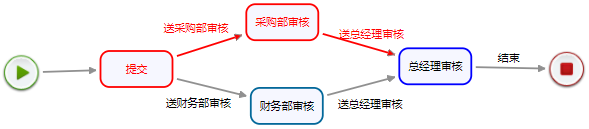
操作如下 :
新建流程后,窗体设置绑定流程,进入流程设置页面,点击流程控件拖拽到页面形成流程,双击控件名称,修改名称,右击【提交】人工控件,点击【详细配置】,在详细配置页面,设置URL地址和【审批送出设置】为当下步有多个审批节点时,只能选择一个节点,如下图:
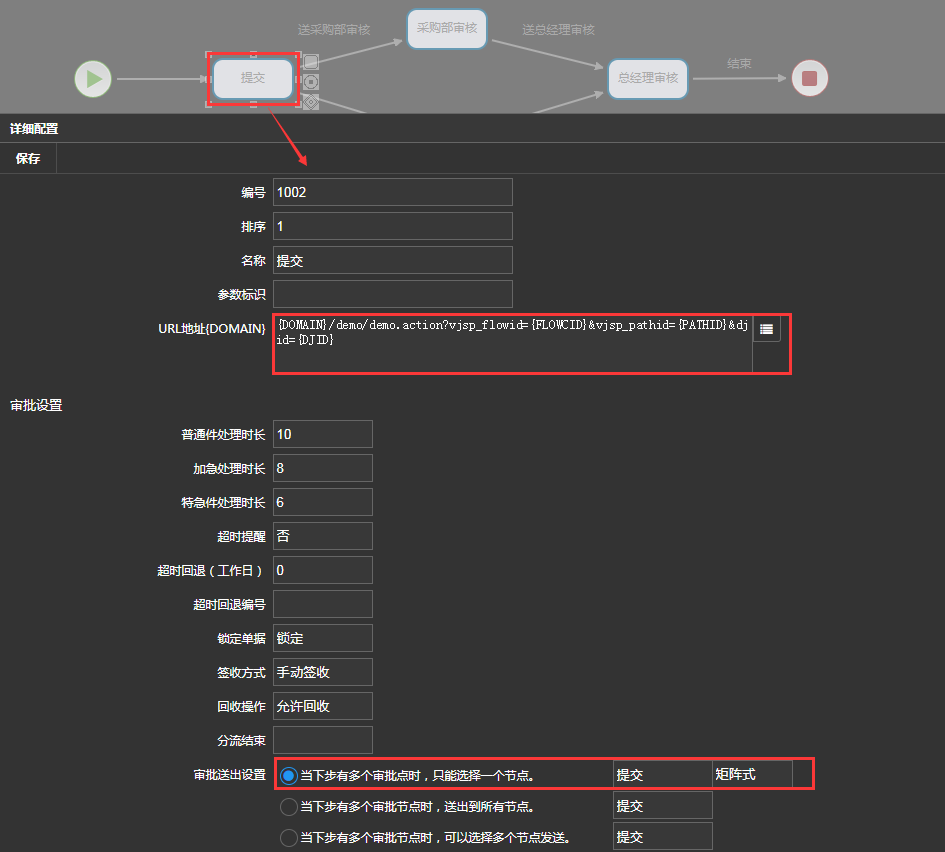
设置【采购部审核】、【财务部审核】、【总经理审核】节点的URL地址和审核人员,右击进入详细配置页面,点击【指定审批人】后的加号,选择审批人,如下图:
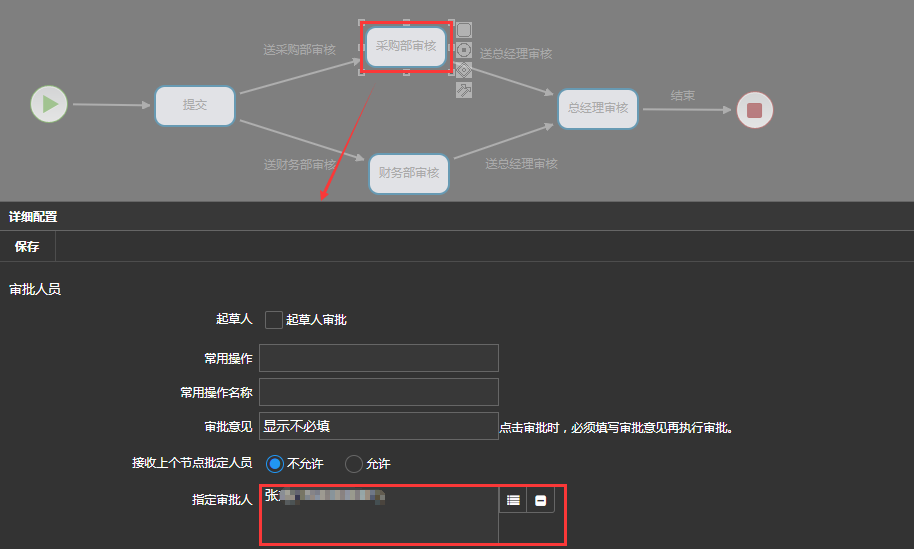
【总经理审核】节点,设置【审批到达设置】当上步有多个审批节点时,只要完成任一节点,流程可以到达,如下图
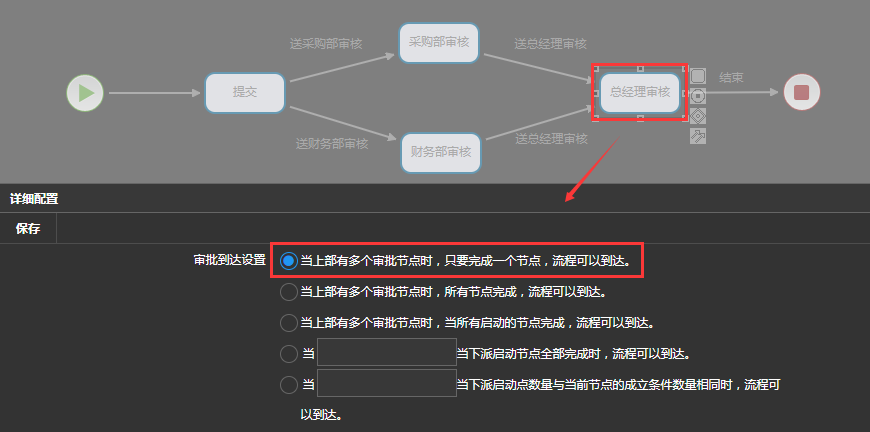
效果如下 :
登录应用平台,点击窗体进行审核流程,起草人提交审核窗体,如下图:
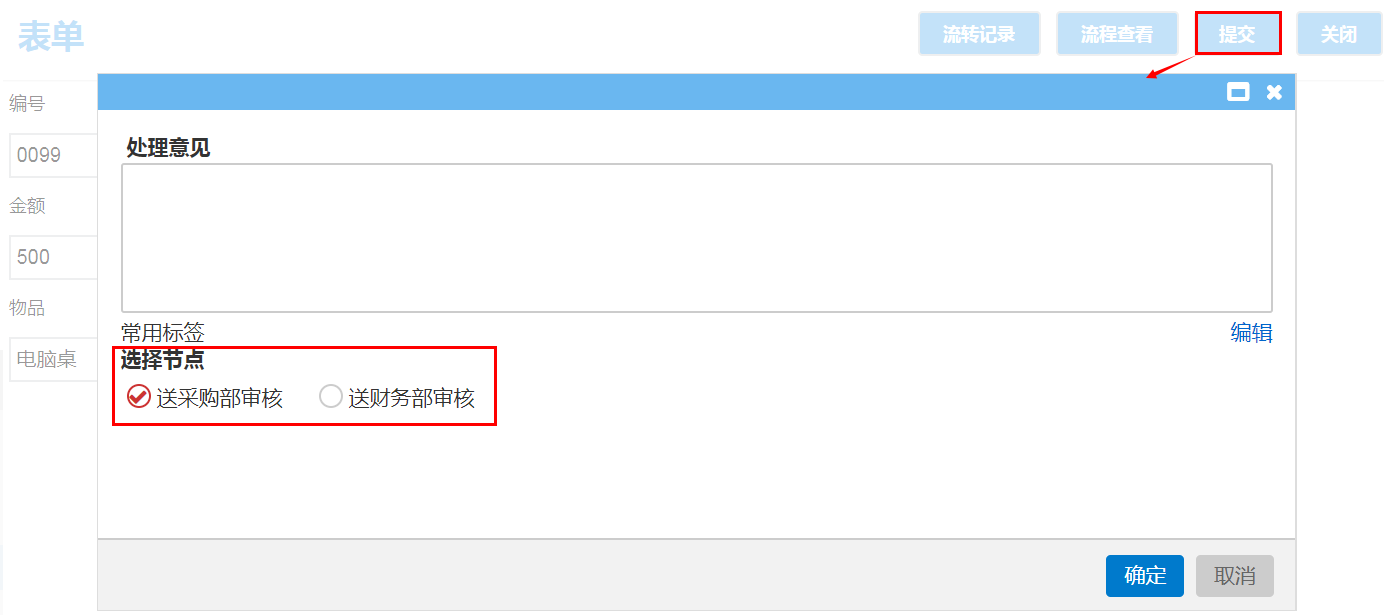
采购部审核人员登录系统,提交审核窗体通过,发送给总经理审核,如下图:
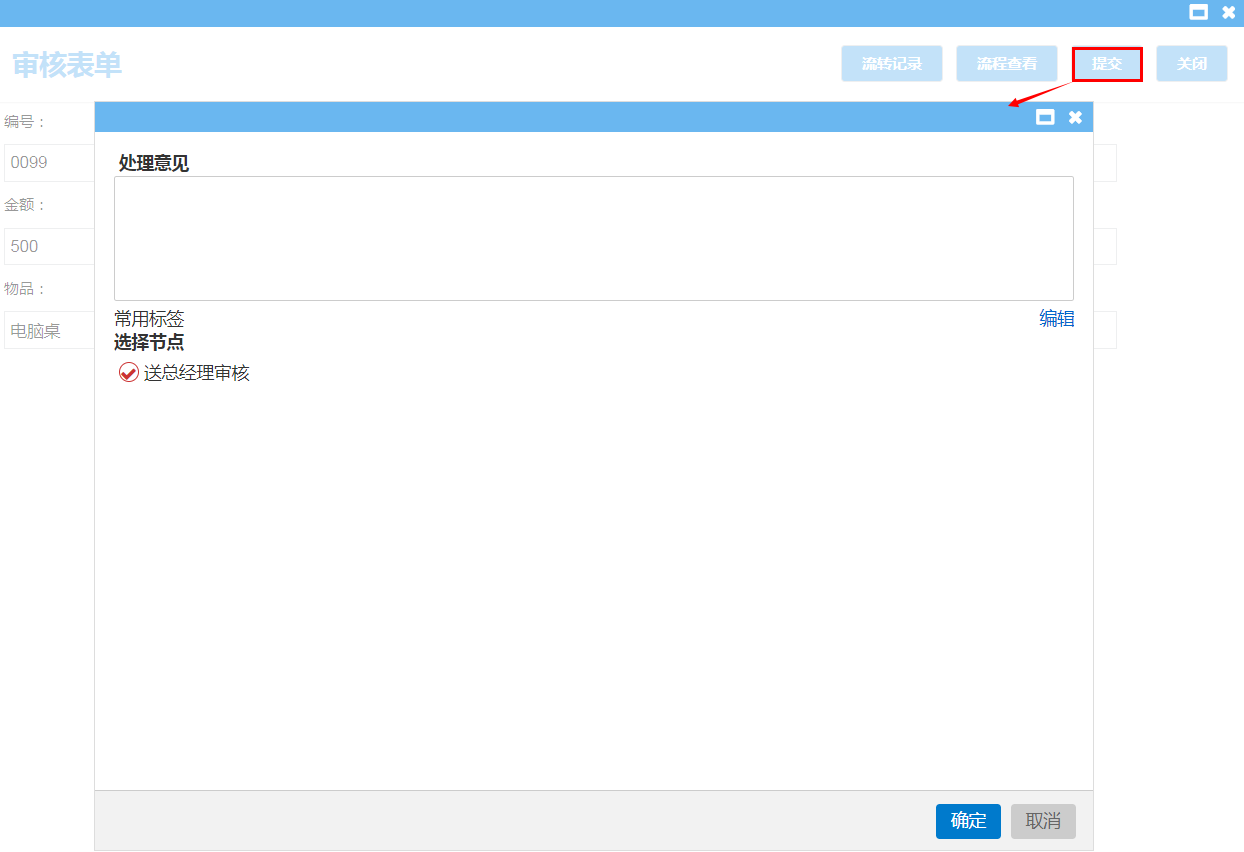
总经理审核人员登录系统,会收到采购部审核人员发送的审核窗体,打开窗体提交可结束流程,如下图:
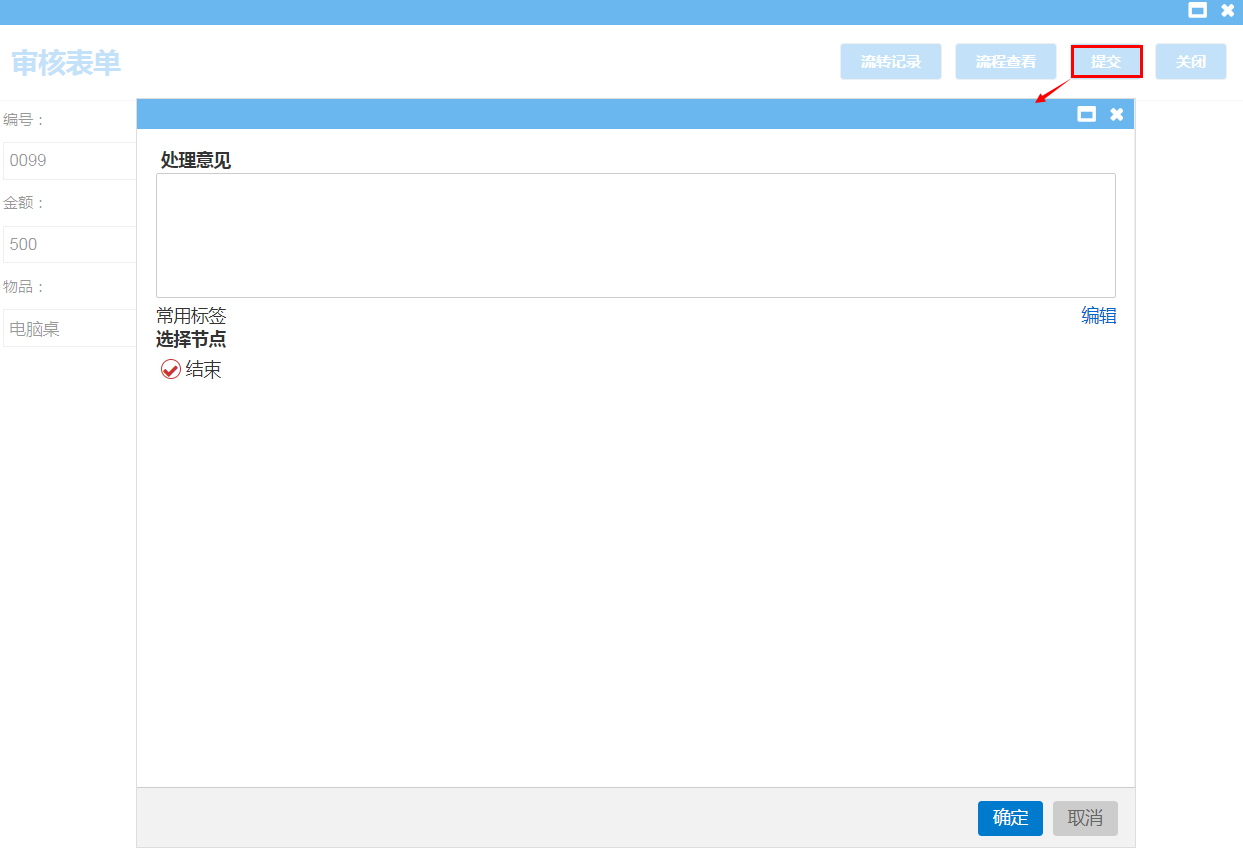
流程结束后,点击窗体中的【流转记录】,查看流程运行,如下图:

多选模式
多选模式是指通过审批过程中审批逻辑或人为控制可以从后续多个审批节点中选择其中的一个或几个
例如:“起草”的时候,选择下一个审批节点到达【采购部审核】和【总经理审核】节点,如下图:
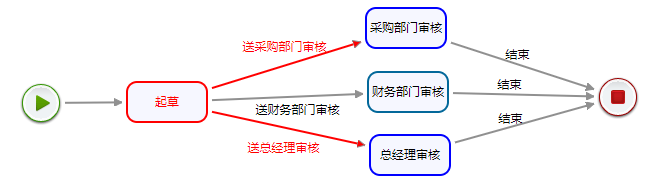
操作如下 :
新建流程后,窗体设置绑定流程,进入流程设置页面,点击流程控件拖拽到页面形成流程,双击控件名称,修改名称,右击【起草】人工控件,点击【详细配置】,在详细配置页面,设置URL地址和【审批送出设置】为当下步有多个审批节点时,可以选择多个节点发送,如下图:
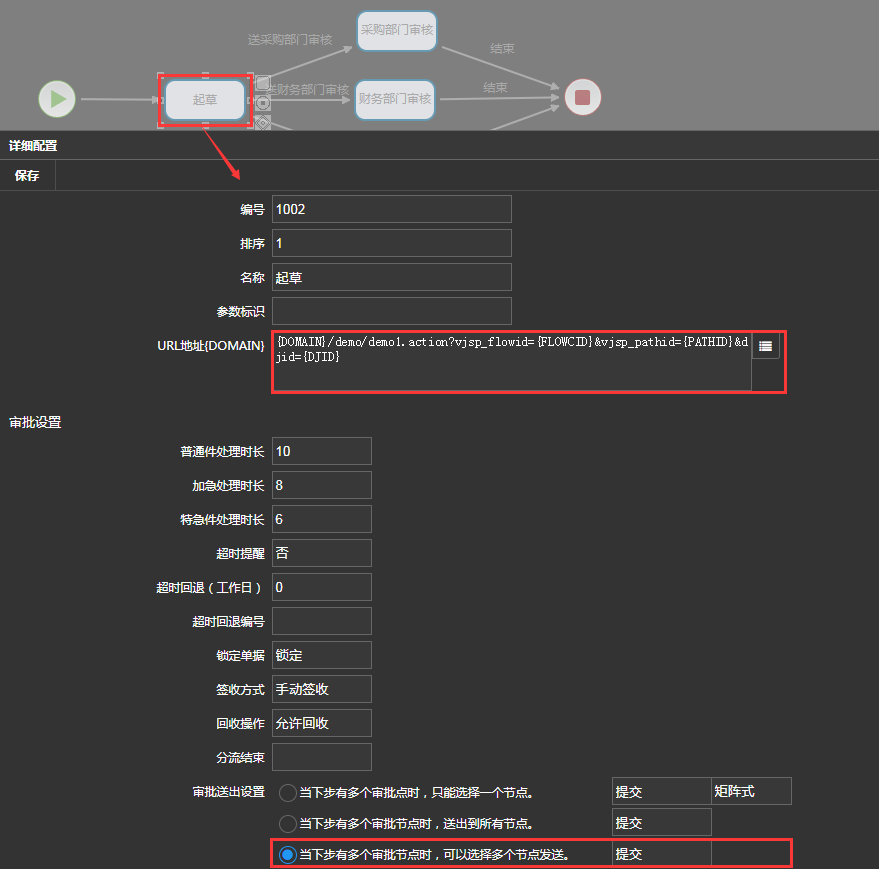
设置【采购部审核】、【财务部审核】、【总经理审核】节点的URL地址和审核人员,右击进入详细配置页面,点击【指定审批人】后的加号,选择审批人,如下图:
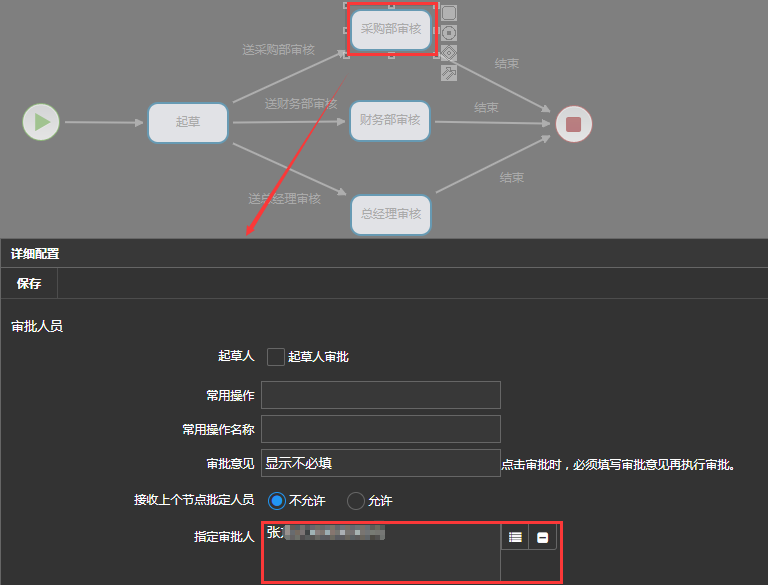
效果如下:登录应用平台,点击窗体进行审核流程,起草人提交审核时,选择发送节点【总经理审核】和【采购部审核】,如下图:
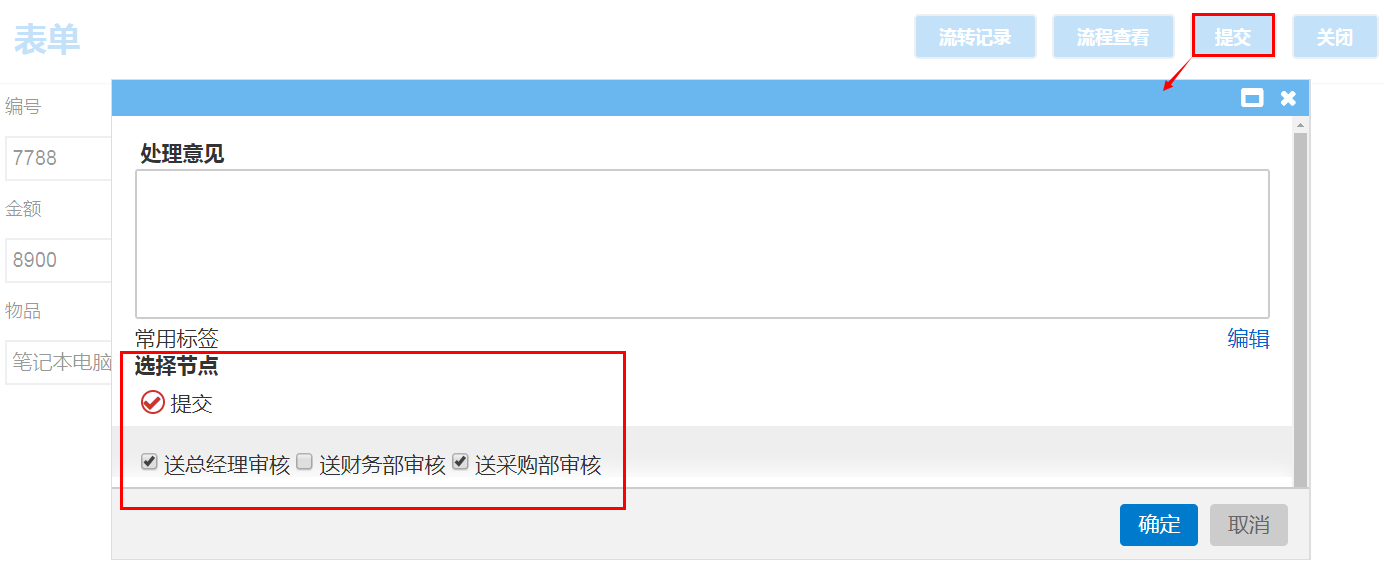
会签模式
会签模式是指多人员参与审批活动,后续审批活动都可以启动,根据预先设定的规则,会签过程中有一个或者全部人员完成会签动作,流程结束,如下图:
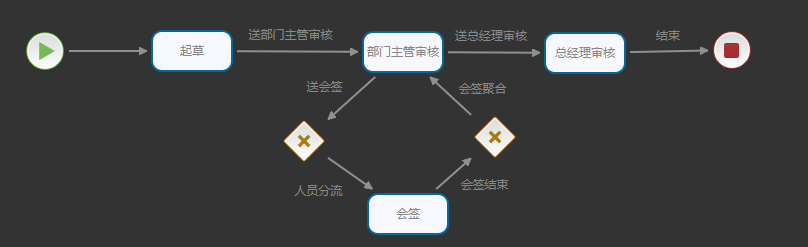
操作如下 :
添加“送会签”连线,并在此处设置指定参与会签的人员,如下图:
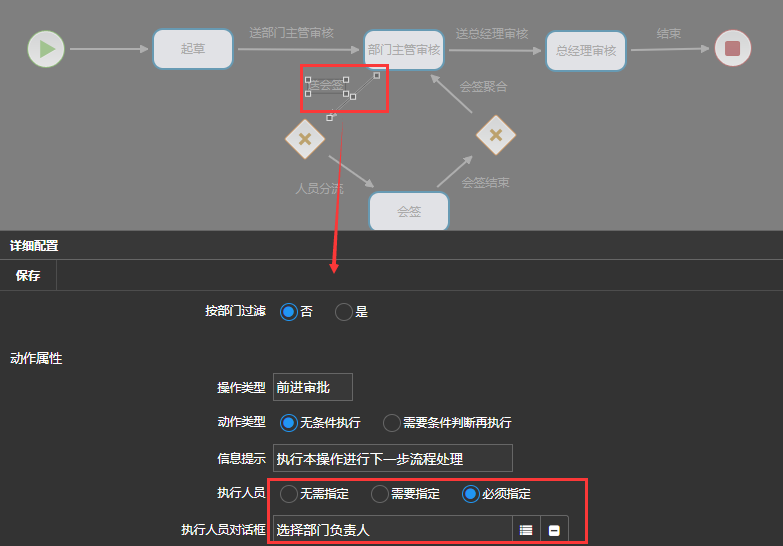
添加路由控件(router 1. , 此处router 1通知流程引擎流程到达这里,并将数据通过“人员分流”连线向下一审批节点发出
添加“人员分流”连线,在此处设置经过router1到达的数据的处理逻辑,设置数据按照人员进行分流,如下图:
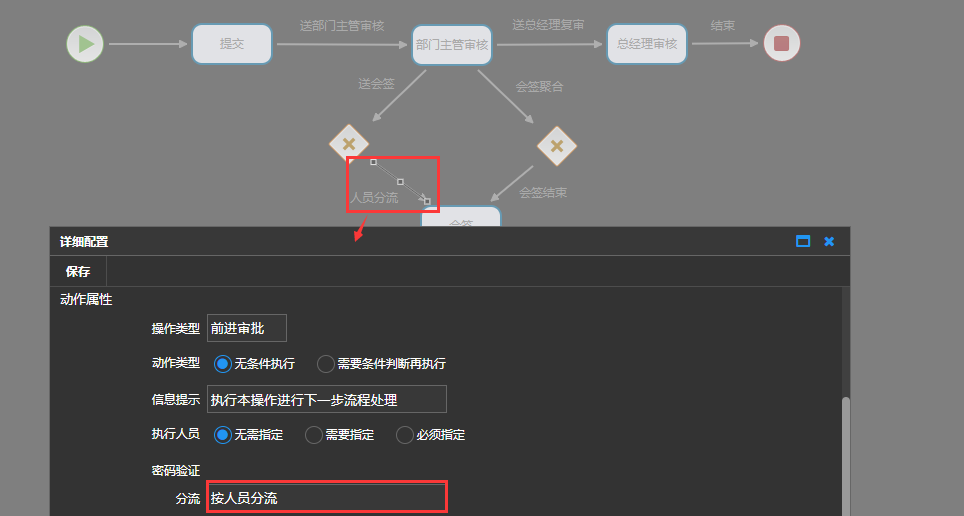
添加“会签”控件,在此处处理会签人员的审批动作,设置当前节点允许接收上一节点指定的人员,如下图:
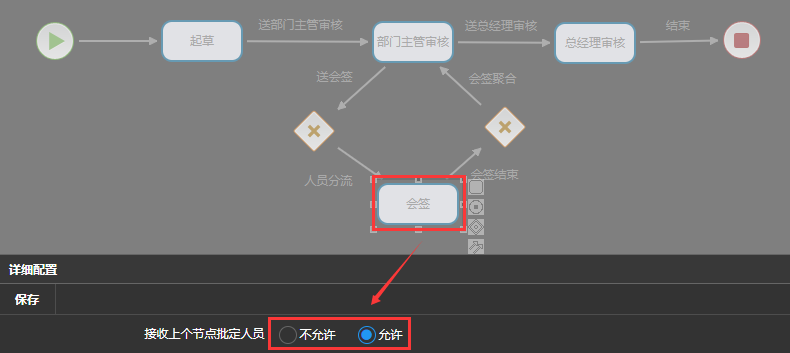
添加“会签结束”连线,将会签后的数据传回“部门主管审核”节点,并且选择人员分流结束,如下图:
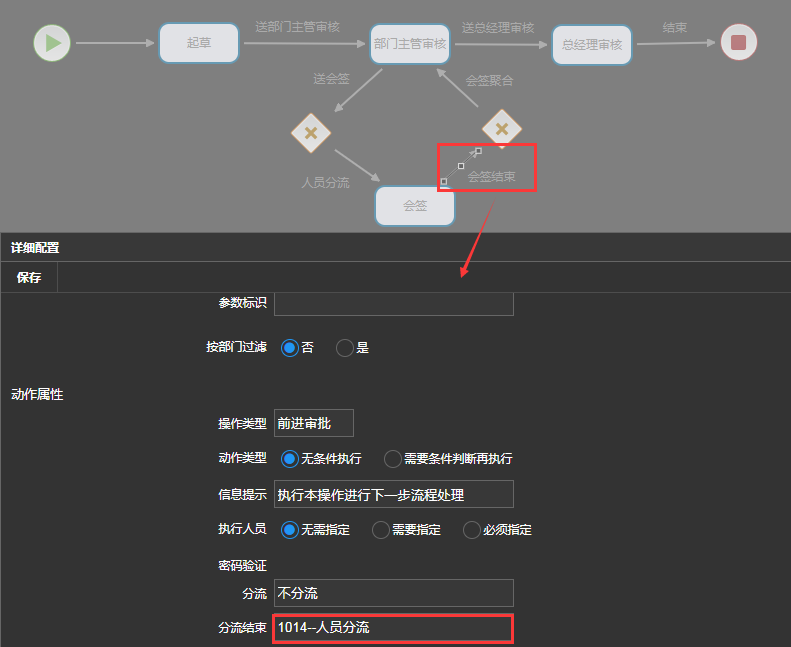
添加路由控件(router 2 )并且针对传到下一节点的数据进行判断,只有全部审批人员都结束审批流程才能到达,设置审批到达设置为,如下图:
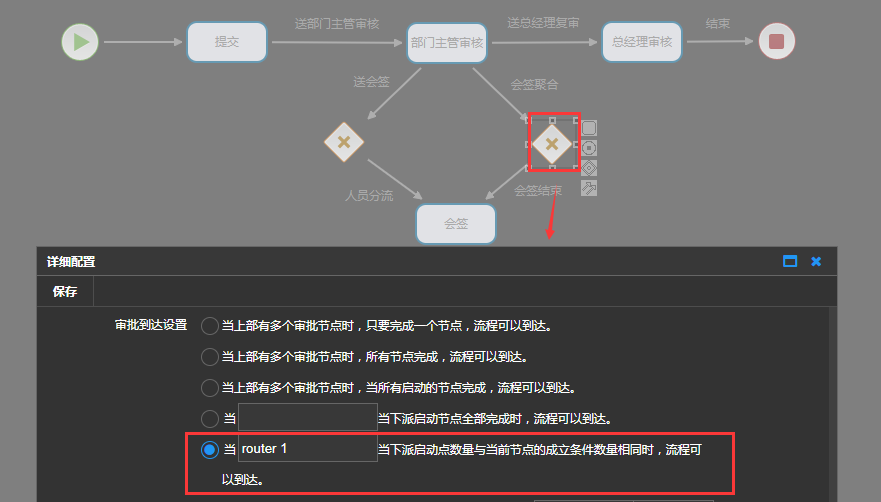
添加“会签聚合”连线,设置操作类型为会签聚合,如下图:
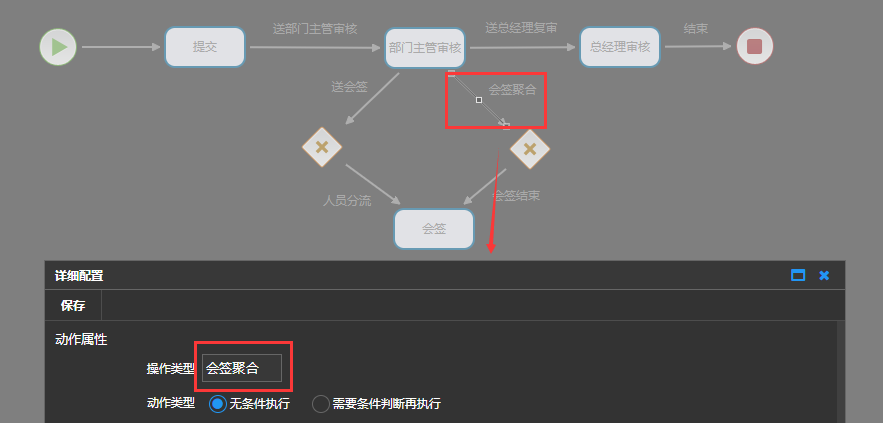
效果如下 :
登录应用平台,点击窗体进行审核流程,起草人提交审核时,提交给部门主管审核,部门主管审核人员登录系统,提交窗体送总经理审核或者送会签,如下图:
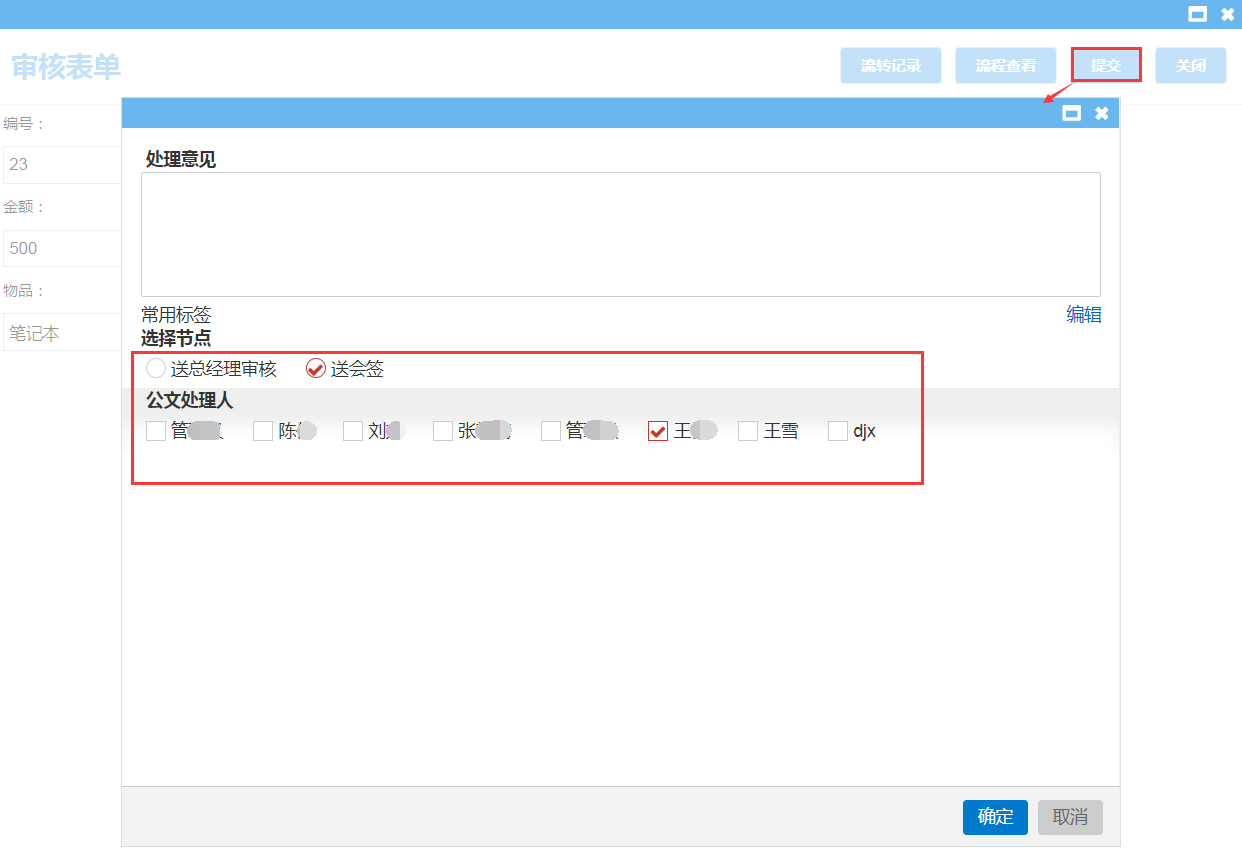
会签审核人员登录系统,提交审核通过后会签结束,发送给部门主管审核人员,如下图:
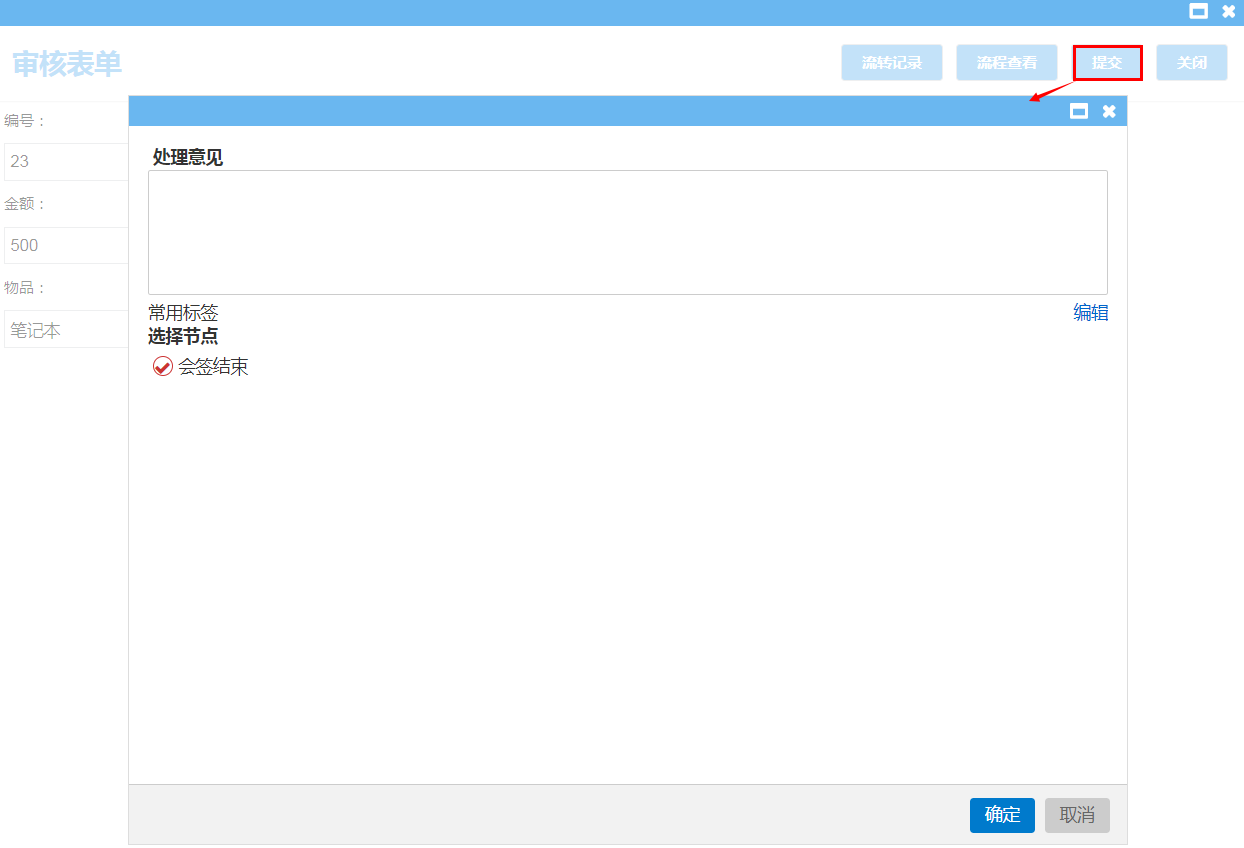
部门主管审核人员登录系统,收到会签结束后的窗体,打开窗体发送给总经理审核,如下图:
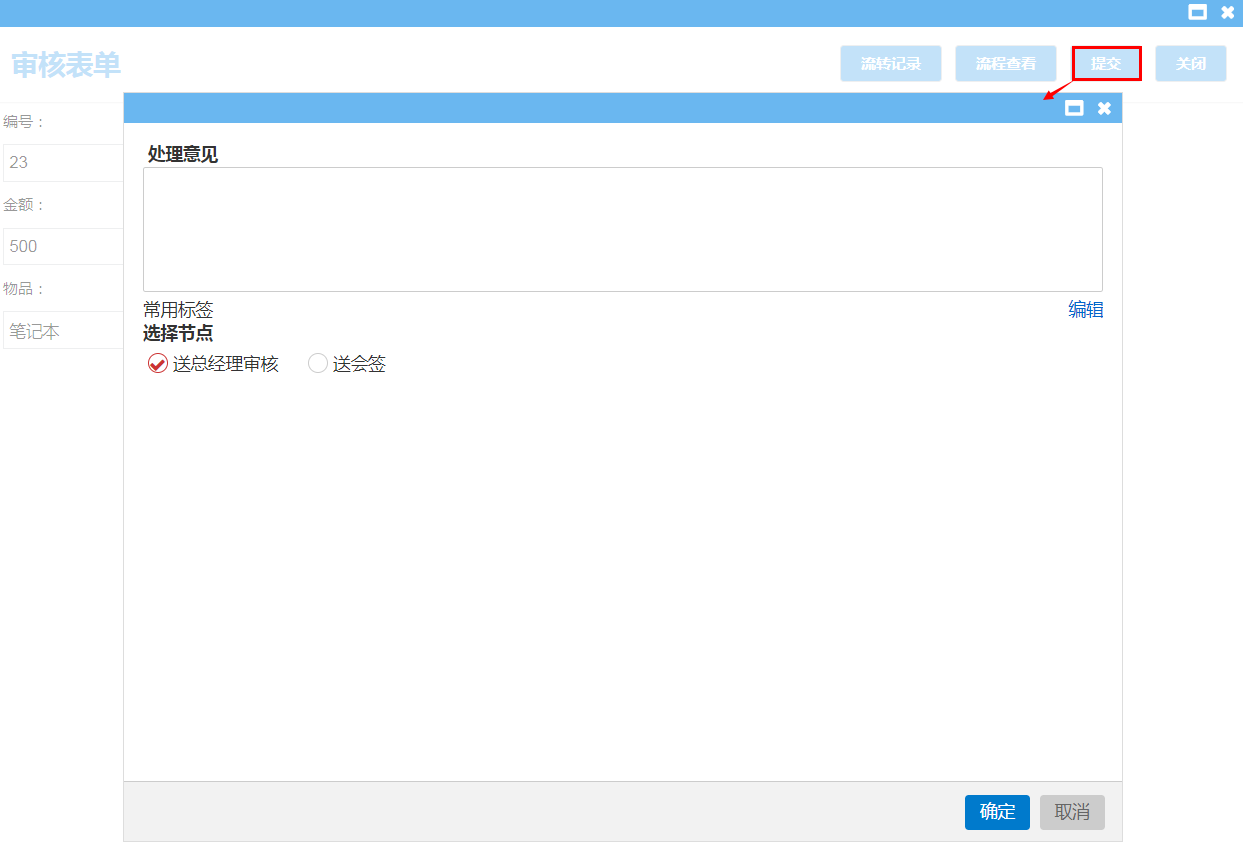
总经理审核人员登录系统后,审核窗体结束流程,点击【流转记录】,查看效果如下图:
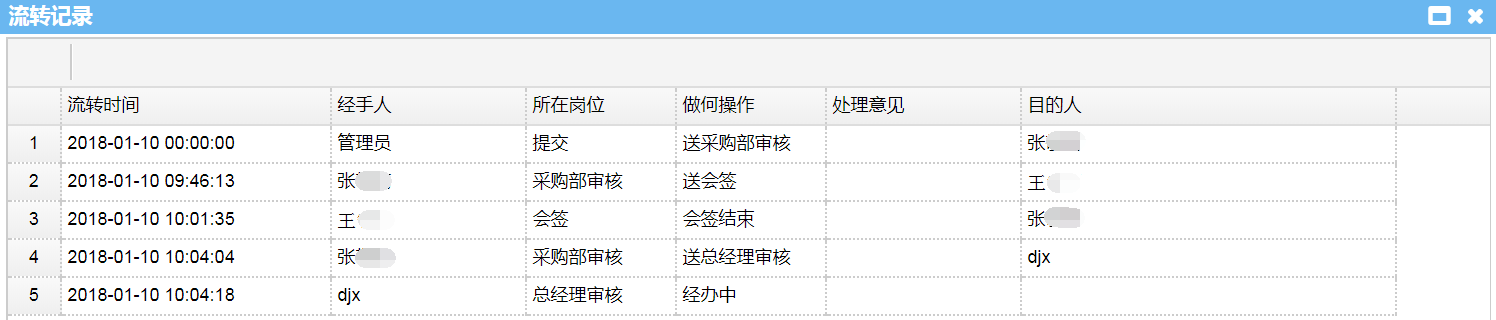
回退模式
回退模式是指当前审批节点发现问题或其他因素认为当前窗体不能通过审批,而退回给上一节点或其它节点进行重新处理
案例1:“部门主管审核”的时候发现问题,将窗体退回上一审批节点“提交”,如下图:

操作如下 :
新建流程后,窗体设置绑定流程,进入流程设置页面,点击流程控件拖拽到页面形成流程,右击人工控件,点击【详细配置】,在详细配置页面,设置URL地址和名称,在“部门主管审核”与“提交”节点设置连线,箭头方向由“部门主管审核”指向“提交”,并且连线的操作类型为后退审批,如下图:
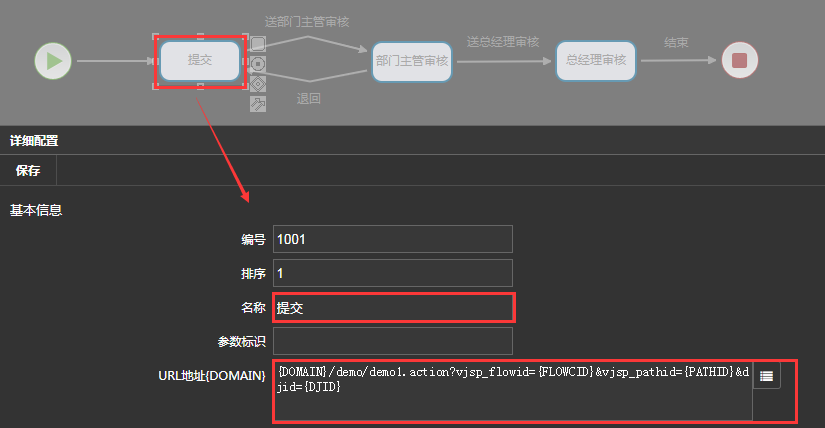
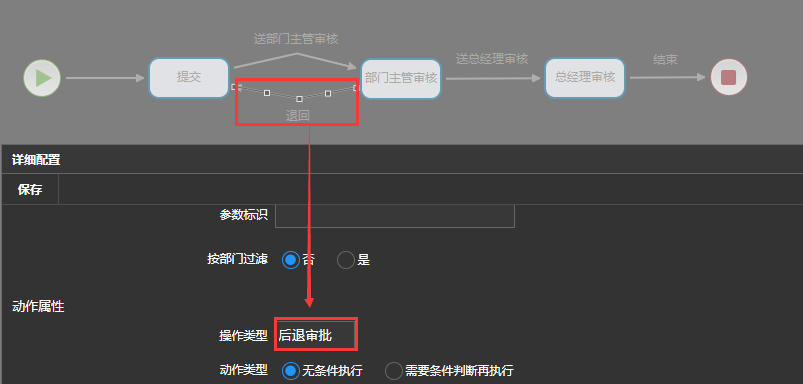
设置“部门主管审核”、“总经理审核”节点的审核人员,如下图:

效果如下:登录应用平台,点击窗体进行审核流程,起草人提交审核,流程运行到“部门主管审核”节点时,提交窗体生成【退回】选项,效果如下图:
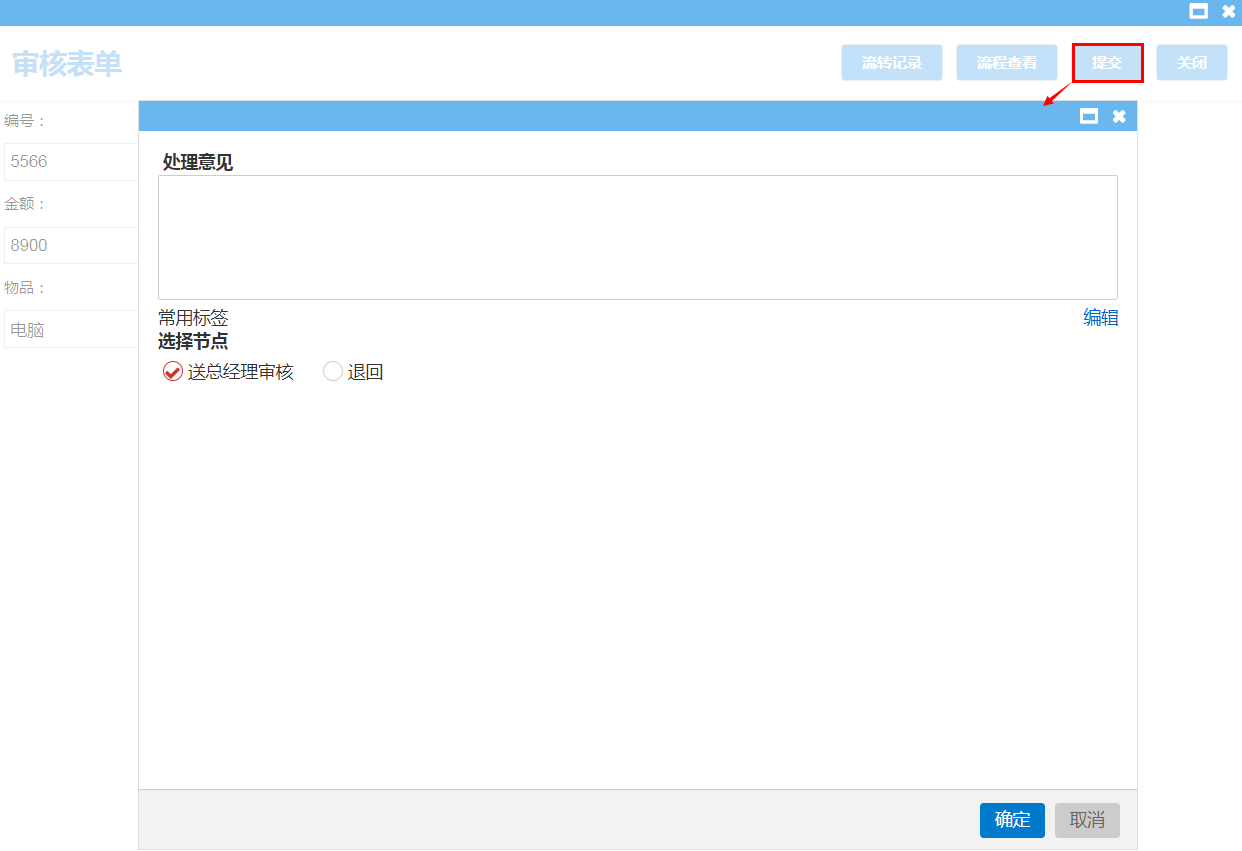
案例2:“总经理审核”的时候发现问题,将窗体直接退回给起草人,退回跨越几个活动,如下图:

操作如下 :
新建流程后,窗体设置绑定流程,进入流程设置页面,点击流程控件拖拽到页面形成流程,右击人工控件,点击【详细配置】,在详细配置页面,设置URL地址和名称,在“总经理审核”与“提交”节点设置连线,箭头方向由“总经理审核”指向“提交”,并且连线的操作类型为后退审批,如下图:
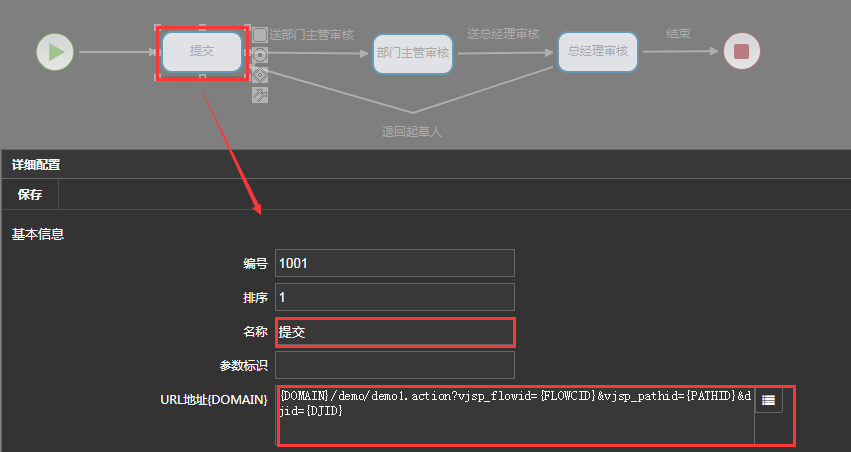
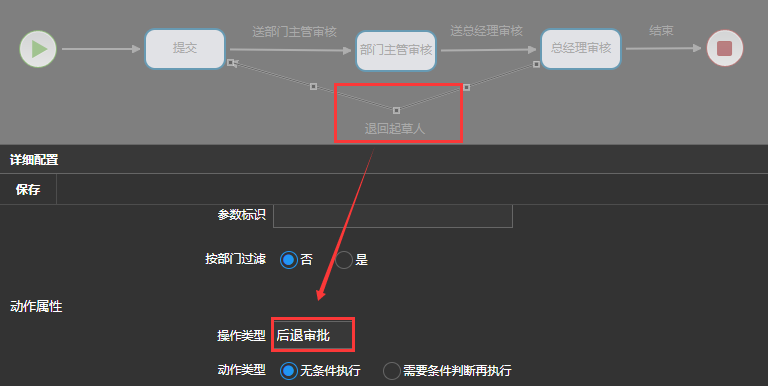
设置“部门主管审核”、“总经理审核”节点的审核人员,如下图:
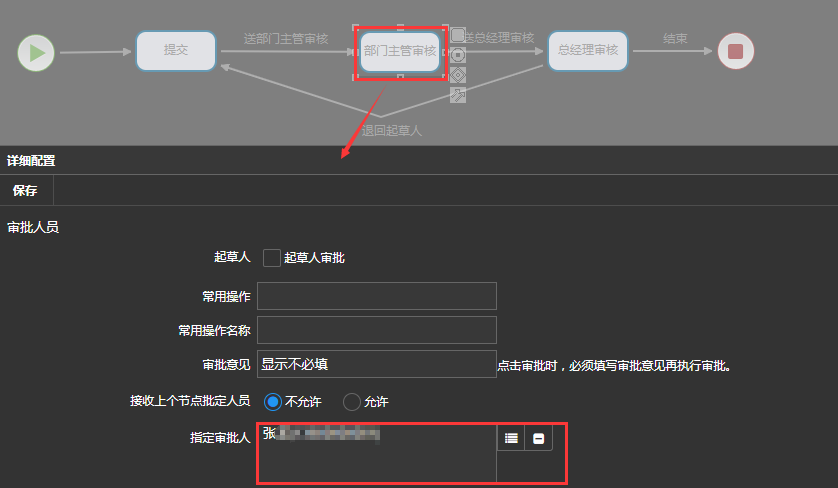
效果如下:登录应用平台,点击窗体进行审核流程,起草人起草窗体进行送部门主管审核,部门主管审核通过后发送至总经理审核节点,总经理审核后,可选择退回起草人审批或者结束流程,如下图:
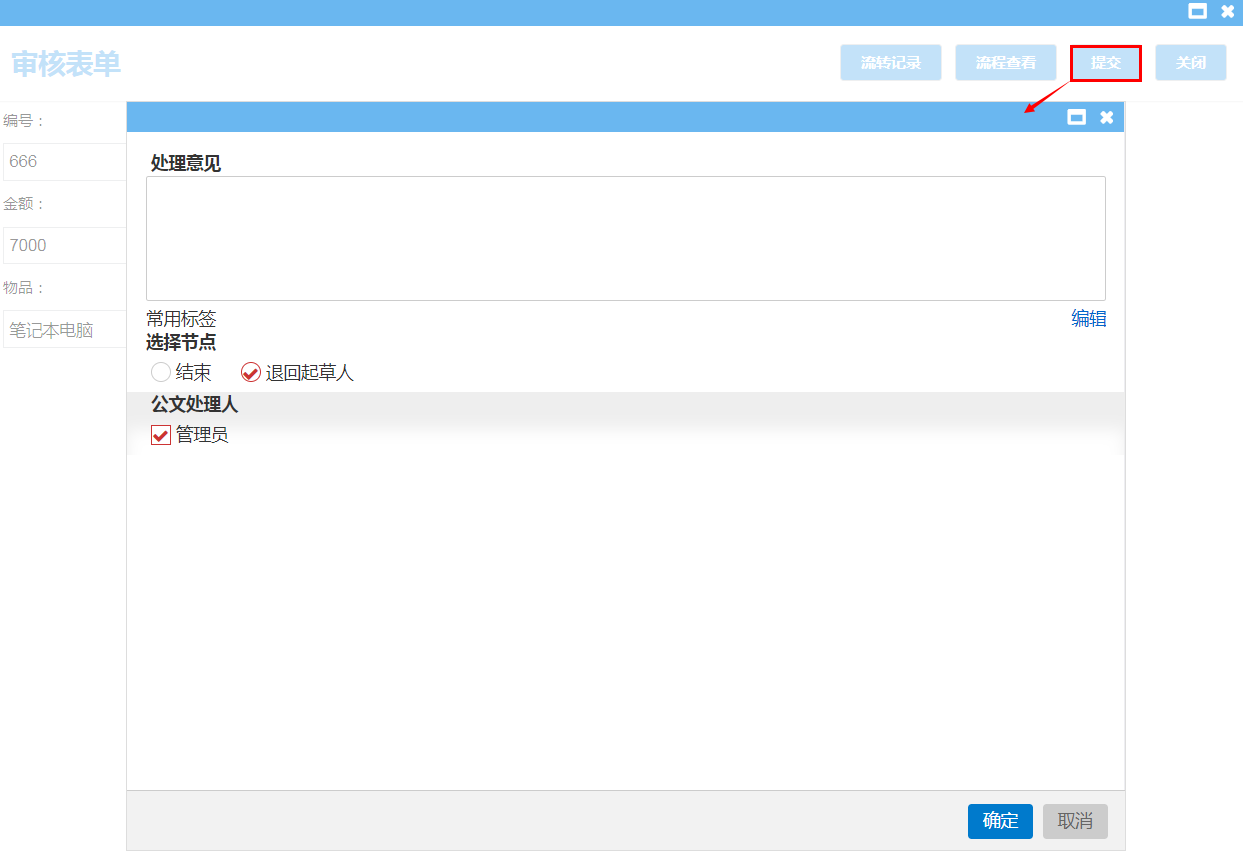
流程运行到退回起草人,起草人再次提交给部门主管审核,部门主管审核人员登录应用平台时,点击窗体中【流转记录】,查看流程运行情况,如下图:
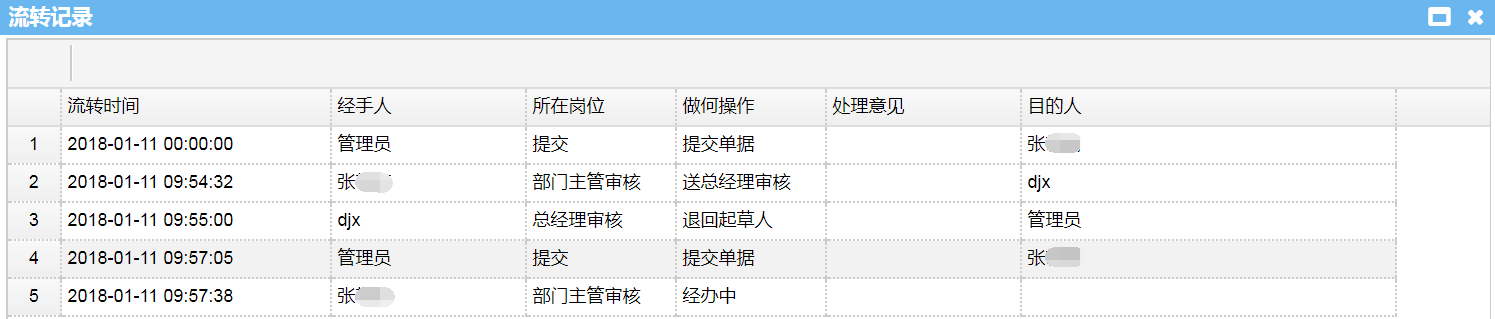
改派模式
改派模式是将当前审核任务派发给其他指定人员审核
例如:流程到总经理审核时,可以派发给其他人员审核,系统流程如下图:
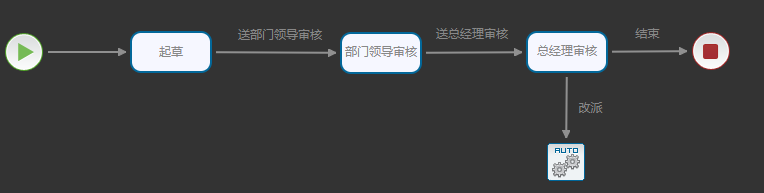
操作如下 :
新建流程后,窗体设置绑定流程,进入流程设置页面,拖拽控件形成流程,修改连线和节点的名称,设置节点的URL地址,设置【部门领导审核】、【总经理审核】节点的审核人员,如下图:
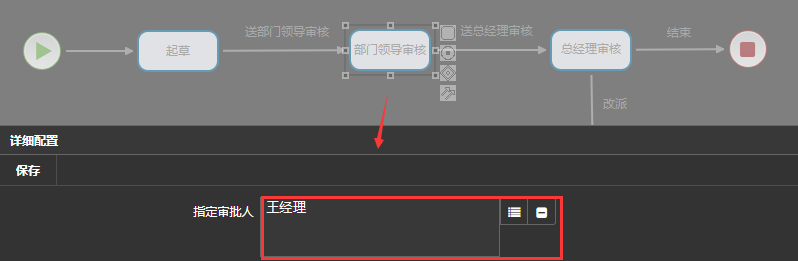
新增自动控件、连线控件,设置连线控件名称为“改派”,指定执行人员,如下图:
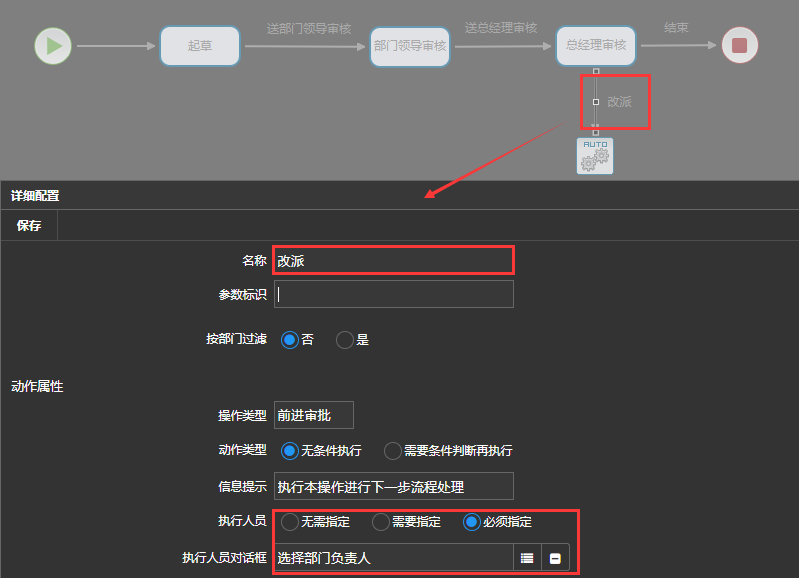
设置自动控件常用操作为【改派】,允许接收上个节点批定人员,如下图:
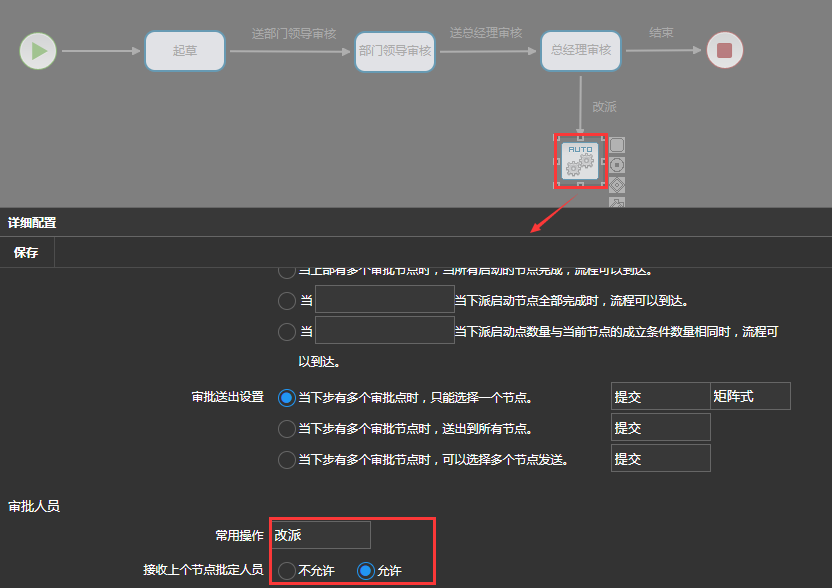
效果如下:登录应用平台,点击窗体进行审核流程,起草人起草后送部门领导审核,部门领导审批人员登录系统后,发送总经理审批,总经理审批结束或者改派给其他人审批,如下图:
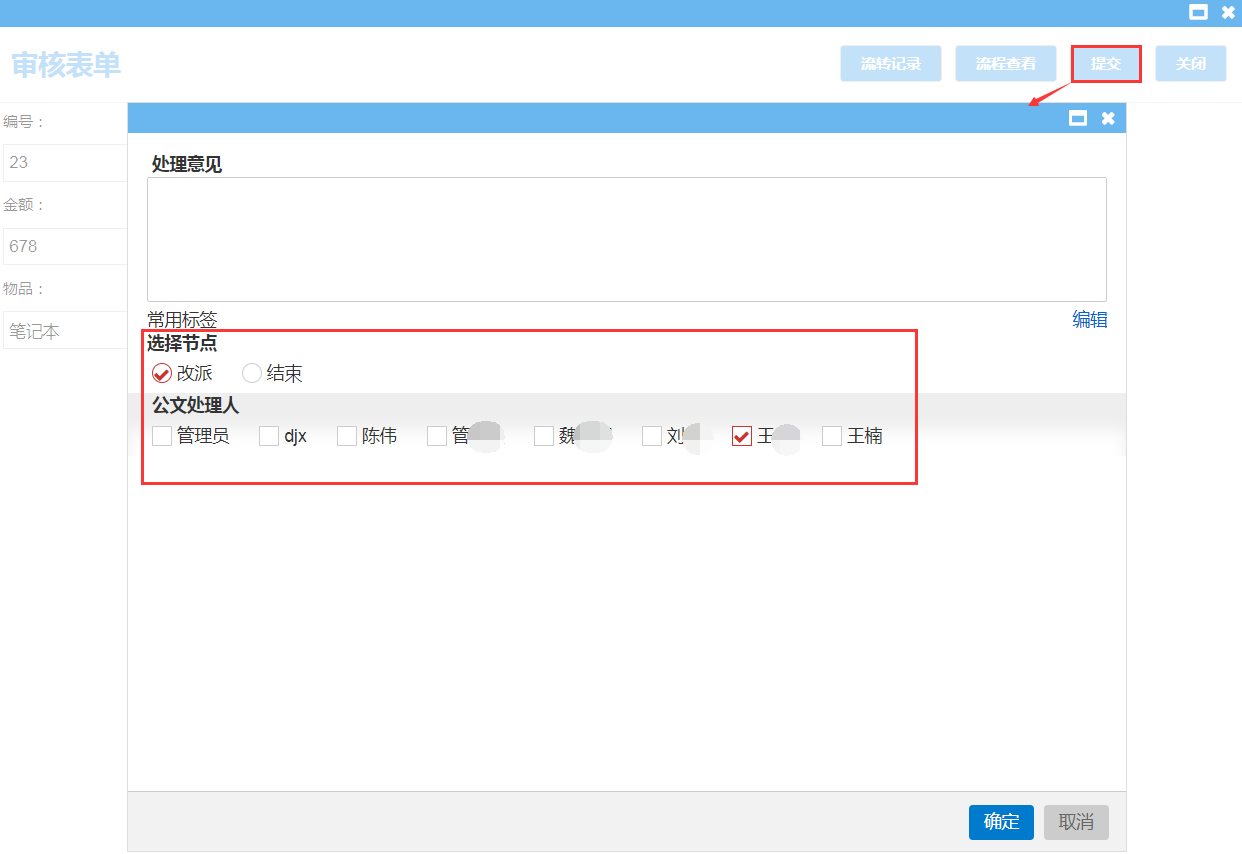
抄送模式
抄送模式是将当前审核窗体抄送给其他指定人员或者起草人传阅
抄送指定人员案例:
起草人起草窗体,送部门领导审核,部门领导审核人员登录系统审核后发送给总经理审核,总经理审核人员登录系统审核后可选择结束流程或者抄送其他指定人员传阅,系统流程图如下:
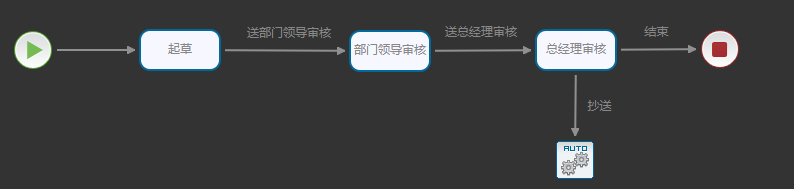
操作如下 :
新建流程后,窗体设置绑定流程,进入流程设置页面,拖拽控件形成流程,修改连线和节点的名称,设置节点的URL地址,设置【部门领导审核】、【总经理审核】节点的审核人员,如下图:
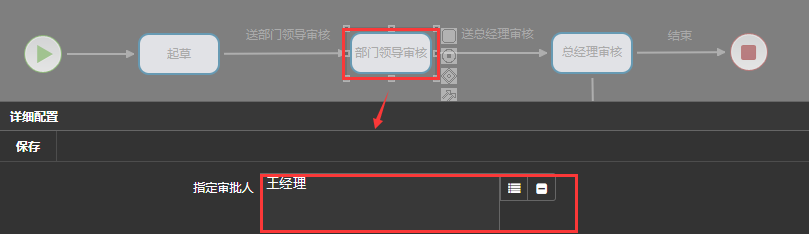
新增自动控件、连线控件,设置连线控件名称为“抄送”,指定执行人员,如下图:
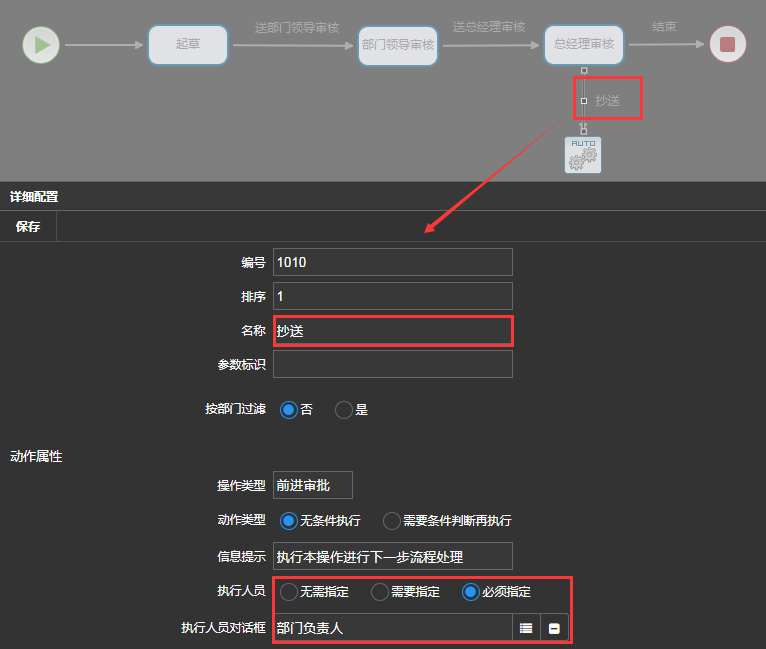
设置自动控件常用操作为【抄送】,允许接收上个节点批定人员,如下图:
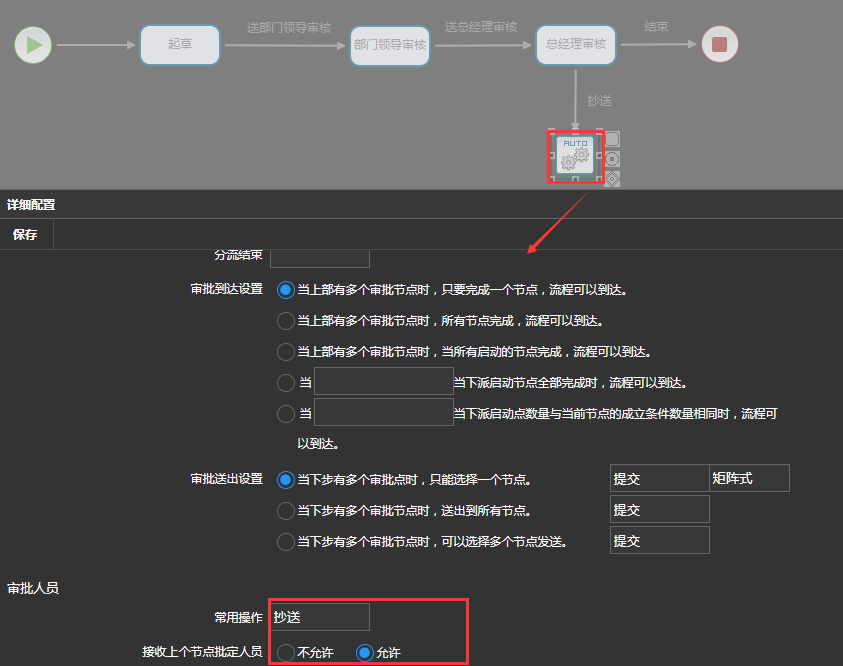
效果如下:登录应用平台,起草人起草窗体送部门领导审核,部门领导审核人员登录系统后发送总经理审核,总经理审核人员登录系统后结束流程或者抄送给其他人传阅,如下图:
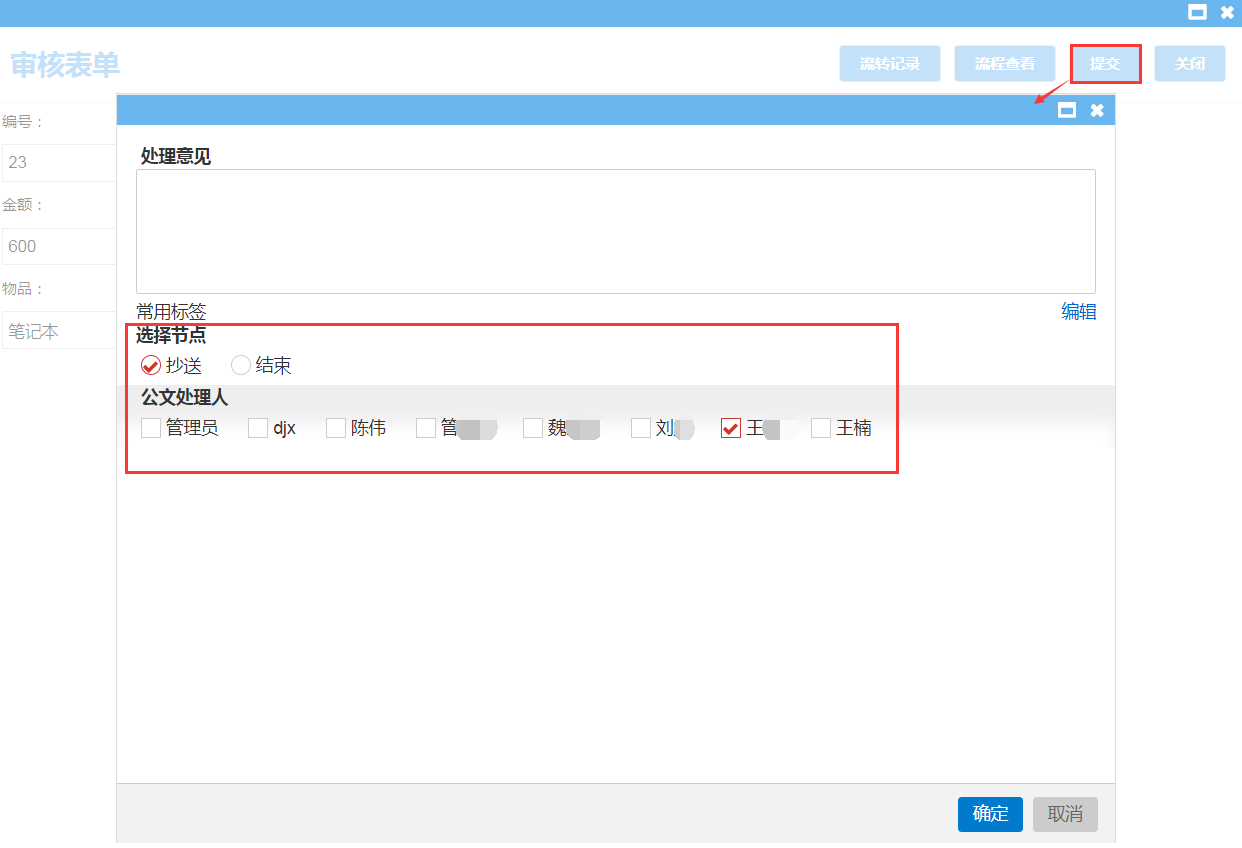
抄送起草人案例
起草人起草窗体,送领导审核,领导审核人员登录系统审核后可选择送总经理审核或者抄送起草人员传阅,系统流程图如下:
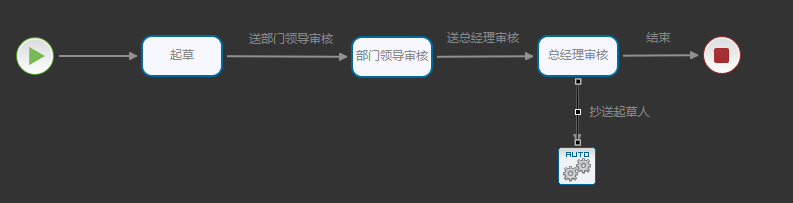
操作如下 :
新建流程后,窗体设置绑定流程,进入流程设置页面,拖拽控件形成流程,修改连线和节点的名称,设置节点的URL地址,设置【部门领导审核】、【总经理审核】节点的审核人员,如下图:
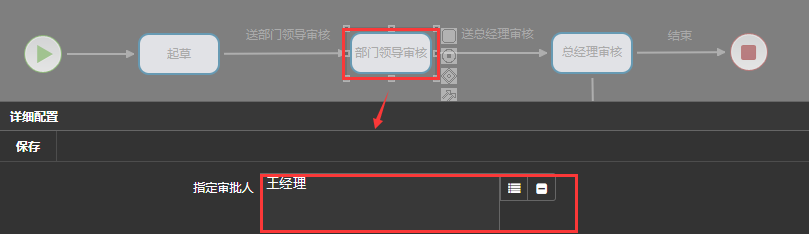
新增自动控件、连线控件,设置连线控件名称为【抄送】,设置自动控件常用操作为【抄送申请人】,允许接收上个节点批定人员,如下图:
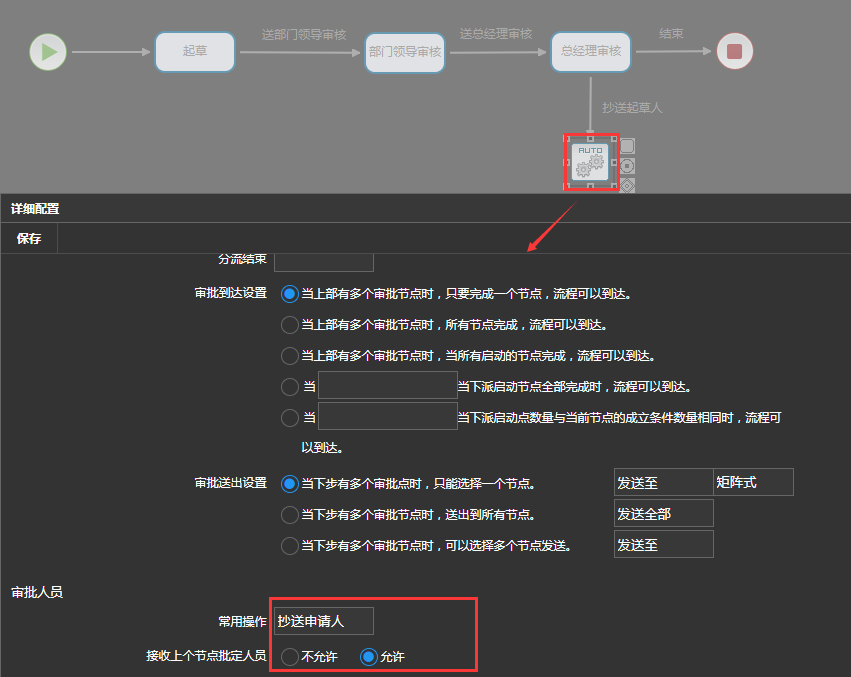
效果如下: 登录应用平台,起草人起草窗体送部门领导审核,部门领导审核人员登录系统后发送总经理审核,总经理审核人员登录系统后结束流程或者抄送给起草人,如下图:
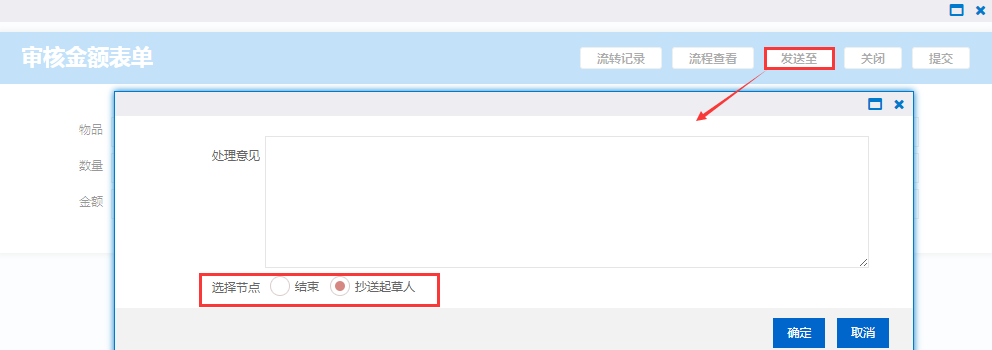
逻辑删除模式
逻辑删除模式是将当前窗体作废删除,终止审批
应用案例:总经理需要比较大的权限,可以在审批过程中将窗体直接作废,终止审批,系统流程如下图:

操作如下 :
新建流程后,窗体设置绑定流程,进入流程设置页面,拖拽控件形成流程,修改连线和节点的名称,设置节点的URL地址,设置【部门领导审核】、【总经理审核】节点的审核人员,如下图:
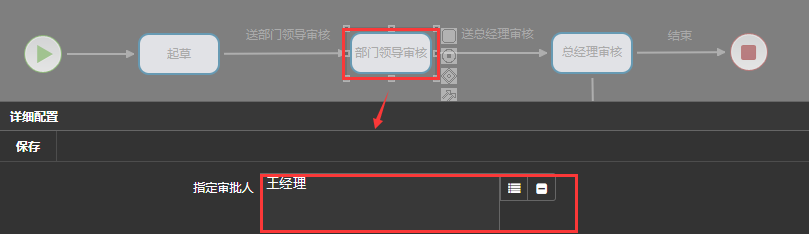
在“总经理审核”节点添加自动控件和连线控件,并修改连线名称和设置自动控件的常用操作为逻辑删除,并且允许接收上个节点批定人员,如下图:

流程到总经理审核节点,效果如下图 :
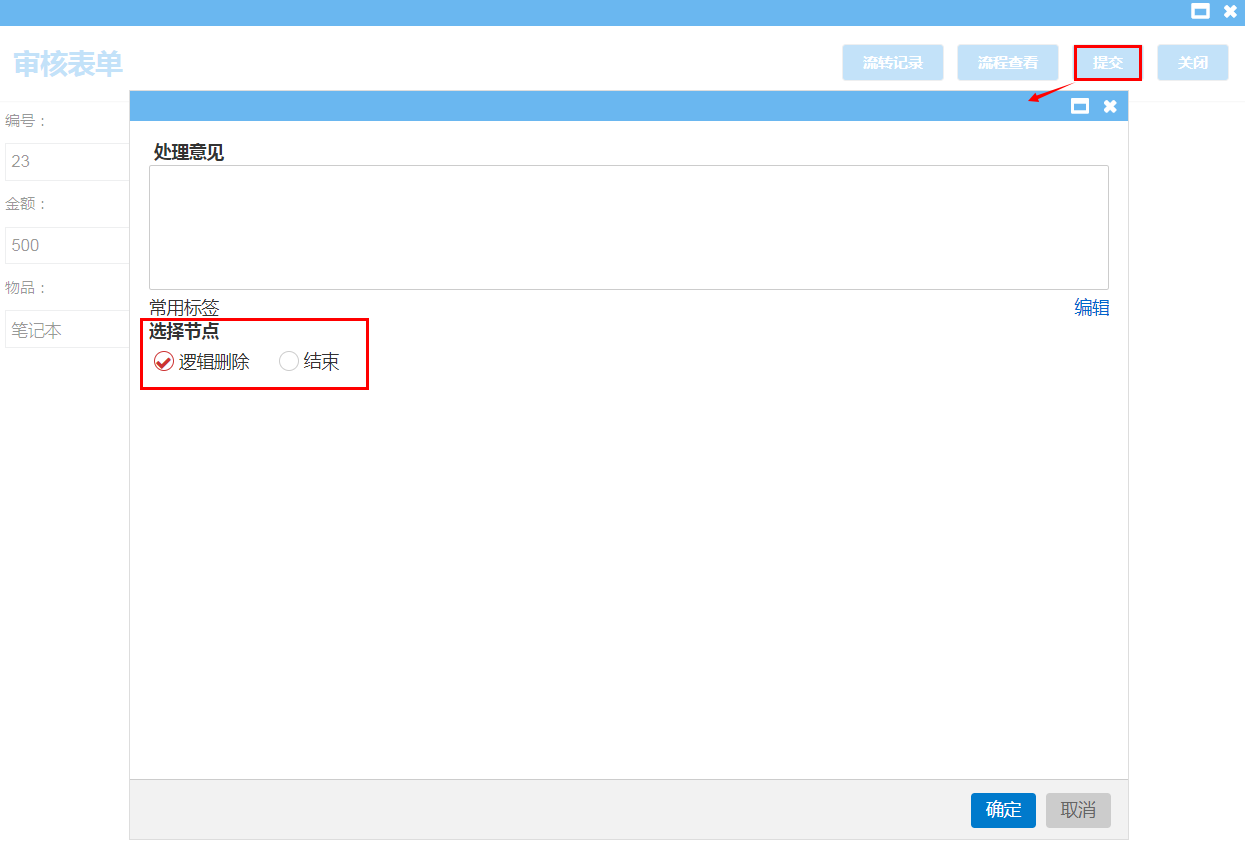
物理删除模式
物理删除模式是将当前审批单据直接从数据库中删除,无法再查到此数据。
应用案例:总经理需要比较大的权限,可以在审批过程中将单据直接从数据库中删除,无法再查到此数据,系统流程如下图:
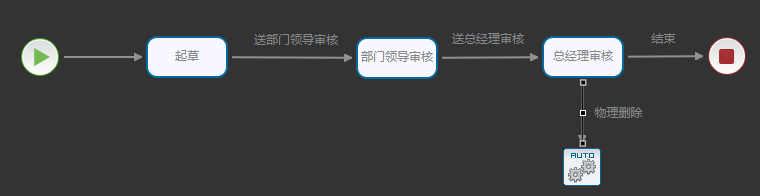
操作如下 :
新建流程后,窗体设置绑定流程,进入流程设置页面,拖拽控件形成流程,修改连线和节点的名称,设置节点的URL地址,设置【部门领导审核】、【总经理审核】节点的审核人员,如下图:
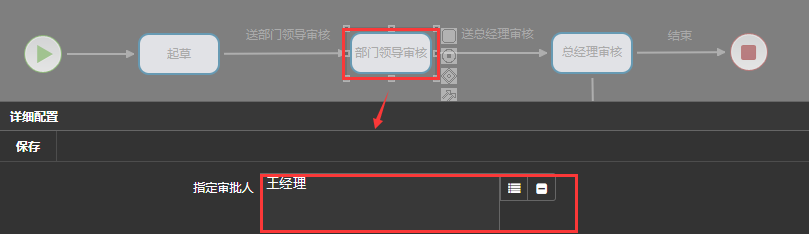
在“总经理审核”节点添加自动控件和连线控件,并修改连线名称和设置自动控件的常用操作为物理删除,如下图:
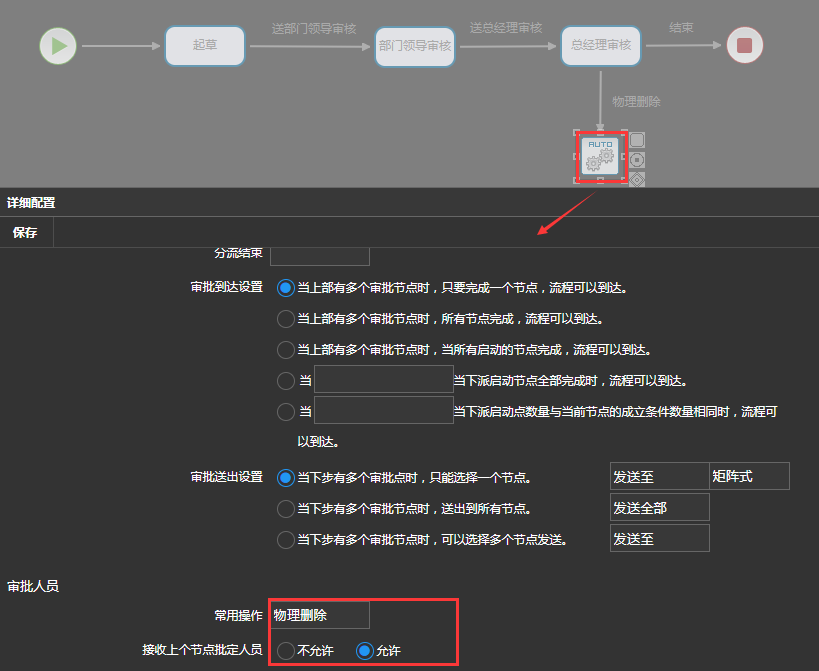
流程到总经理审核节点,效果如下图 :
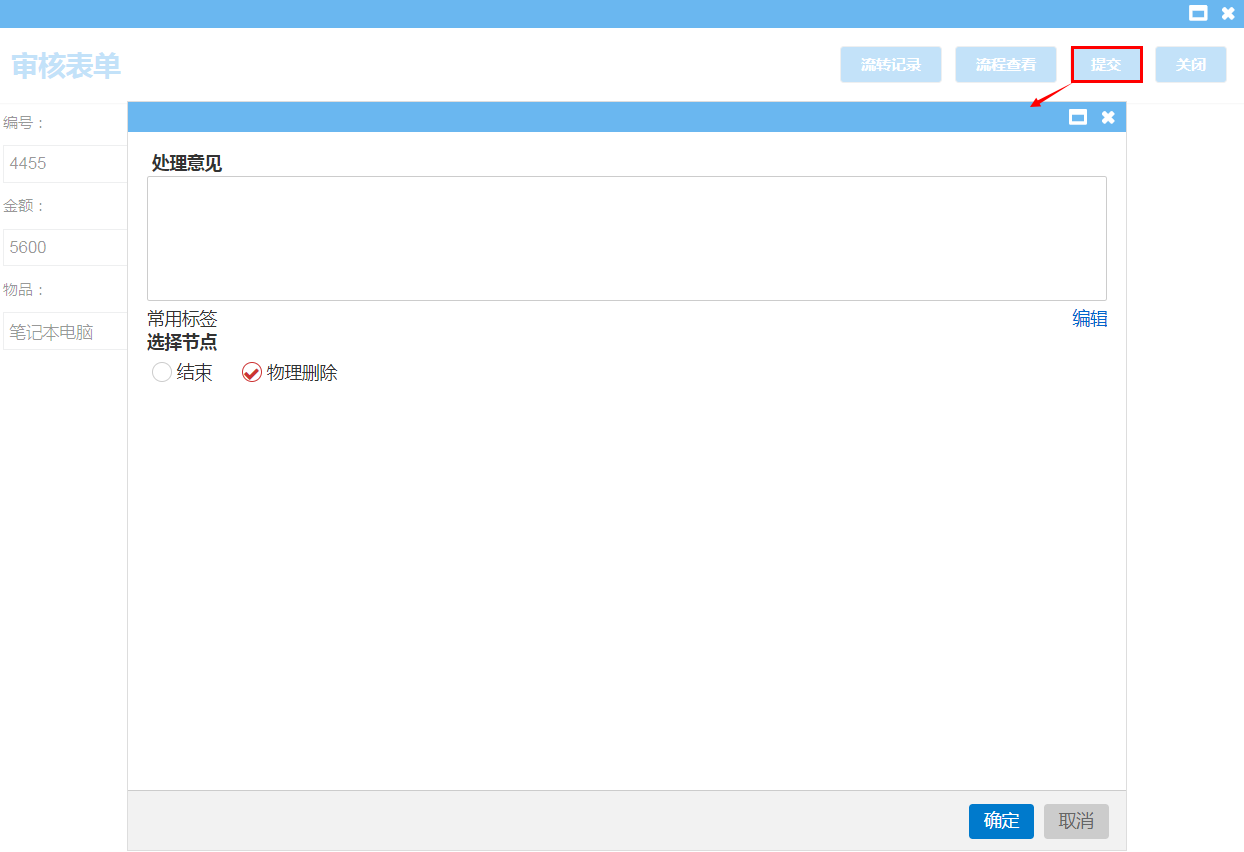
提交后此单据会被彻底删除。
分支自动判断模式
分支自动判断模式是系统自动对设置的条件进行判断的模式
应用案例:系统自动对送审窗体中的金额进行判断,根据设定的条件,系统自动将金额>10000的窗体发送给总经理审批,金额<10000的窗体发送给副总审批,流程如下图:
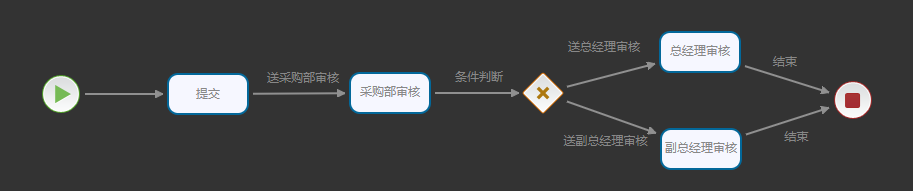
操作如下 :
新建流程后,窗体设置绑定流程,进入流程设置页面,拖拽控件形成流程,修改连线和节点的名称,设置节点的URL地址,设置【采购部审核】、【总经理审核】、【副总经理审核】节点的审核人员,如下图:
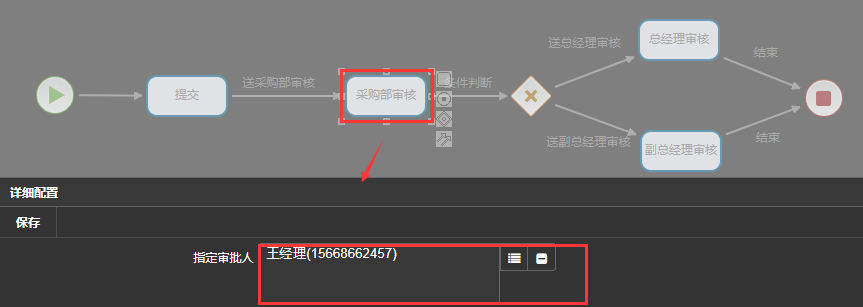
添加路由控件,由路由控件将采购部发来的请求根据条件发给总经理审批或是副总经理审批
在【事件管理】中新建针对窗体金额条件判断的事件,如下图:
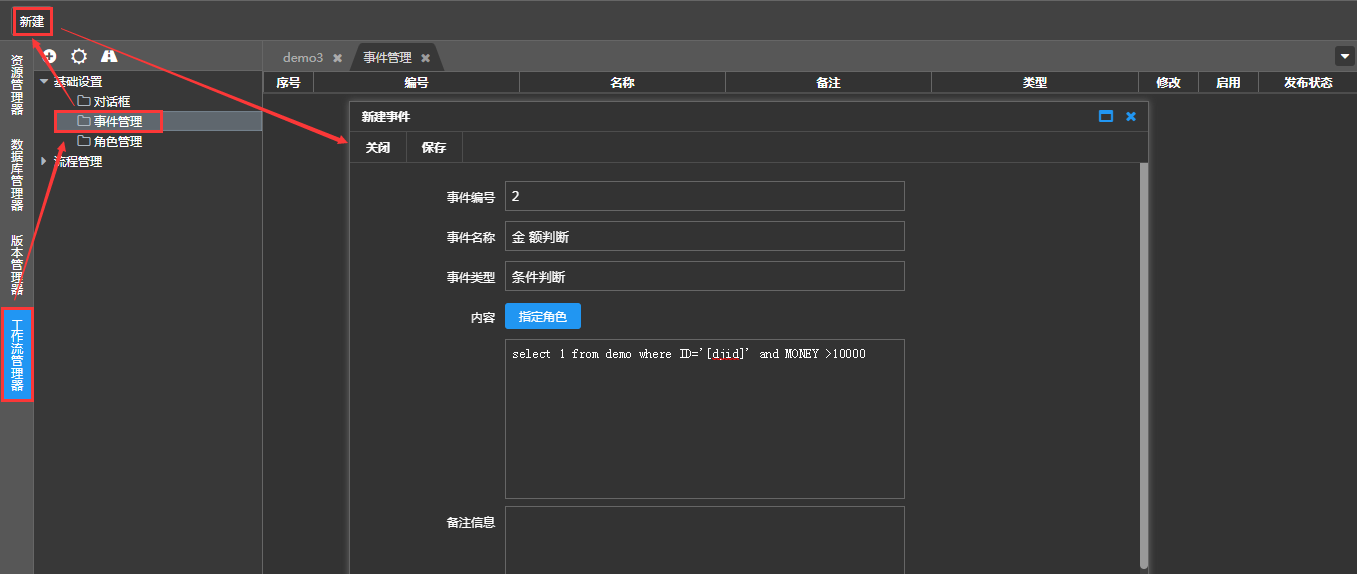
在“送总经理审批”连线控件中设置判断条件成立,如下图:
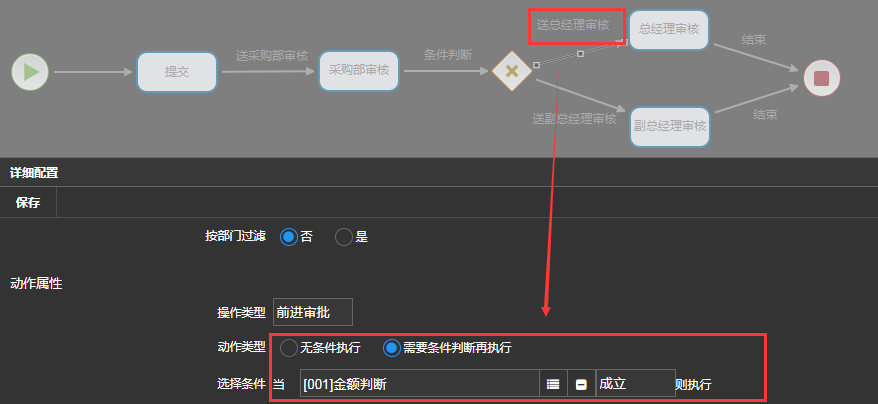
在“送副总经理审批”连线控件中设置判断条件不成立,如下图:
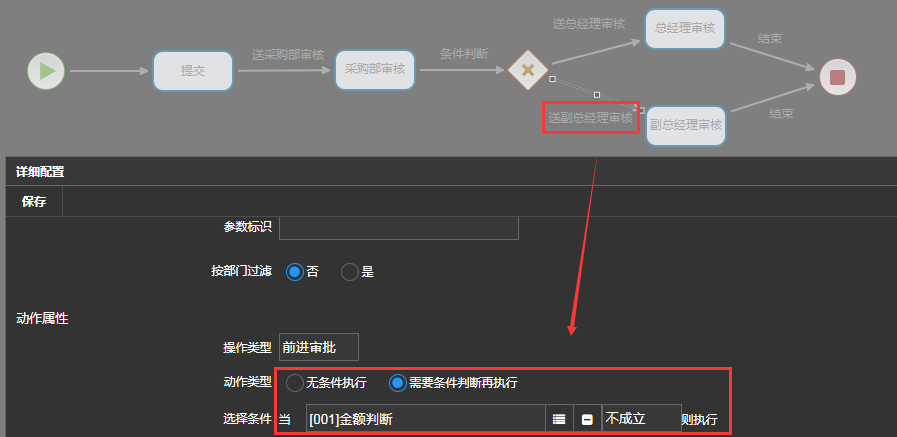
效果如下:当前审批的窗体金额小于10000时,数据通过路由后,根据连线中的逻辑判断,自动选择“送副总经理审核”,窗体页面点击【流程查看】,效果如下图:

当前审批的窗体金额大于10000时,数据通过路由后,根据连线中的逻辑判断,自动选择“送总经理审核”,窗体页面点击【流程查看】,效果如下图:

单节点多人单审批模式
单节点多人单审批是一个审批节点设置多人审批,只要有一个人审批则此节点就通过
应用案例: 流程节点“采购部审核”设置审批人王经理、财务部经理,其中有一个人审核通过后,流程就能到达“总经理审核”节点,审核后结束流程,流程如下图:

操作如下 :
新建流程后,窗体设置绑定流程,进入流程设置页面,拖拽控件形成流程,修改连线和节点的名称,设置节点的URL地址,设置【总经理审核】节点的审核人员,如下图:
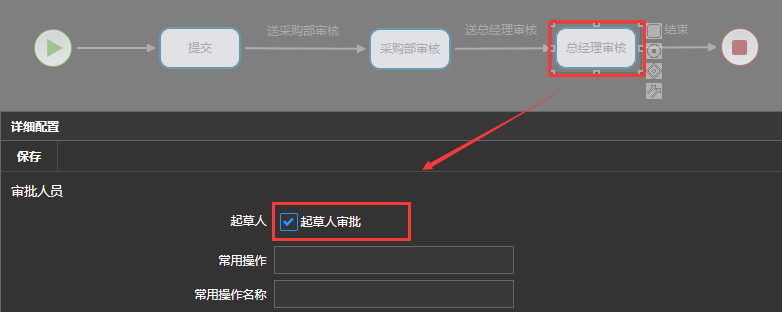
设置【采购部审核】节点的审核人员为张经理、djx,并且【操作类型】选择:任一审批人通过,则节点通过,如下图:
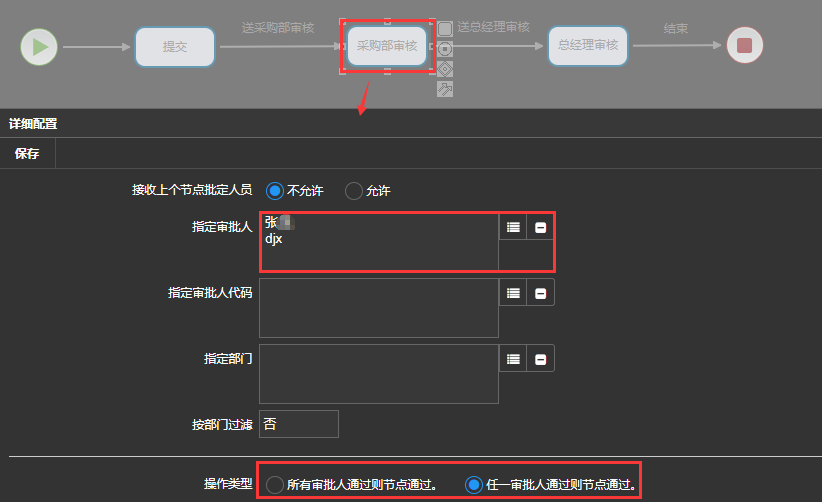
效果如下:登录应用平台,点击窗体进行流程审批,当张** 、djx任一人审批后,在“总经理审核”节点,点击【流转记录】查看效果如下图:

单节点多人多审批模式
单节点多人多审批是一个审批节点设置多人审批,必须所有人都审批后此节点才通过
应用案例:流程节点“采购部审核”设置审批人王经理、财务部经理,只有两人审核通过后,流程才能到达“总经理审核”节点,审核后结束流程,流程如下图:

操作如下 :
新建流程后,窗体设置绑定流程,进入流程设置页面,拖拽控件形成流程,修改连线和节点的名称,设置节点的URL地址,设置【总经理审核】节点的审核人员,如下图:
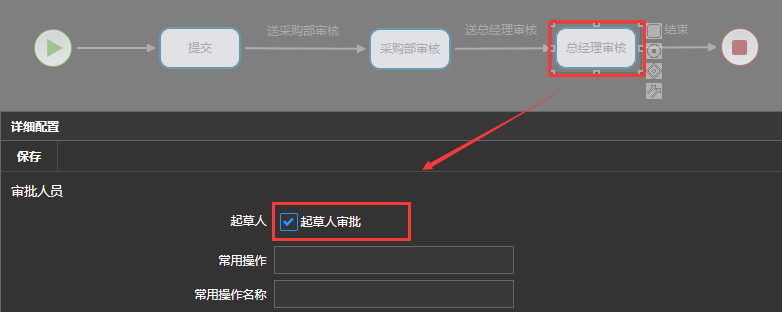
设置【采购部审核】节点的审核人员为张经理、djx,并且【操作类型】选择:所有审批人通过,则节点通过,如下图:
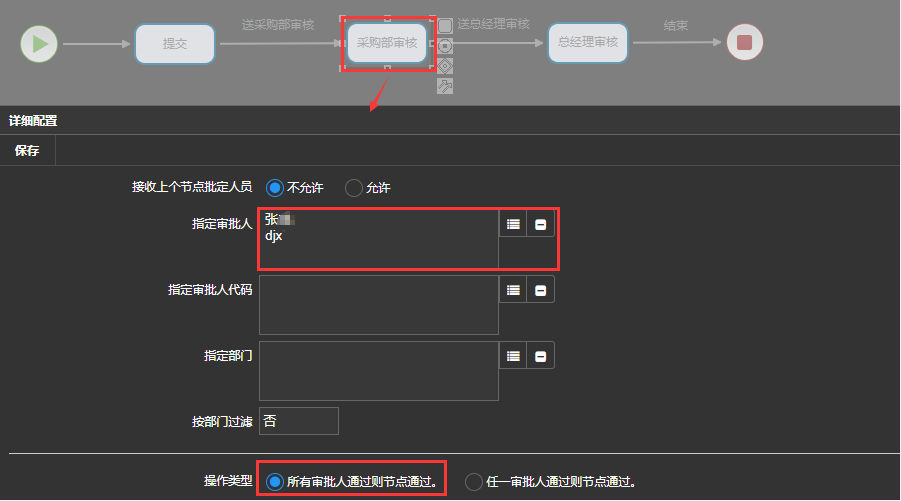
效果如下:登录应用平台,点击窗体进行流程审批,当张经理、djx审批后,在“总经理审核”节点,点击【流转记录】查看效果如下图:
